HP Mini Kullanıcı Kılavuzu
|
|
|
- Hakan Özal
- 8 yıl önce
- İzleme sayısı:
Transkript
1 HP Mini Kullanıcı Kılavuzu
2 Copyright 2010 Hewlett-Packard Development Company, L.P. Bluetooth, mülkiyeti marka sahibine ait olan ve Hewlett-Packard Company tarafından lisansla kullanılan bir ticari markadır. Intel, Intel Corporation kuruluşunun ABD'de ve diğer ülkelerdeki bir ticari markasıdır. Microsoft ve Windows, Microsoft Corporation kuruluşunun ABD'de tescilli ticari markalarıdır. SD Logosu, marka sahibinin ticari markasıdır. Ürün bildirimi Bu kullanıcı kılavuzunda çoğu modelde ortak olan özellikler anlatılmaktadır. Bazı özellikler bilgisayarınızda olmayabilir. Bu belgede yer alan bilgiler önceden haber verilmeksizin değiştirilebilir. HP ürünleri ve hizmetlerine ilişkin garantiler, bu ürünler ve hizmetlerle birlikte gelen açık garanti beyanlarında belirtilmiştir. Bu belgede yer alan hiçbir şey ek garanti oluşturacak şeklinde yorumlanmamalıdır. HP, işbu belgede yer alan teknik hatalardan veya yazım hatalarından ya da eksikliklerden sorumlu tutulamaz. Birinci Basım: Ocak 2010 Belge Parça Numarası:
3 Güvenlik uyarısı bildirimi UYARI! Sıcaklıkla bağlantılı yaralanmaları veya bilgisayarın aşırı ısınmasını önlemek için bilgisayarı doğrudan kucağınıza koymayın veya havalandırma deliklerinin önünü kapatmayın. Dizüstü bilgisayarı yalnızca sağlam ve düz bir yüzeyde kullanın. Bitişikte duran isteğe bağlı yazıcı gibi sert bir yüzeyin veya yastık, halı ya da giysi gibi yumuşak yüzeylerin hava akımını engellememesine özen gösterin. Ayrıca, AC adaptörünün çalışma sırasında cilde veya yastık, halı ya da kumaş gibi yumuşak bir yüzeye temas etmesini önleyin. Bu bilgisayar ve AC adaptörü, International Standard for Safety of Information Technology Equipment (IEC 60950) (Bilgi Teknolojisi Donanımlarının Güvenliği için Uluslararası Standart) tarafından kullanıcının temas edeceği yüzeylerin sıcaklıkları için konan sınırlara uygundur. iii
4 iv Güvenlik uyarısı bildirimi
5 İçindekiler 1 Özellikler Donanımı belirleme... 1 Üstteki bileşenler... 1 Dokunmatik Yüzey... 1 Işıklar... 3 Düğmeler... 4 Tuşlar... 5 Öndeki bileşenler... 5 Sağ taraftaki bileşenler... 6 Sol taraftaki bileşenler... 7 Ekran bileşenleri... 8 Alttaki bileşenler... 8 Taşıma tutamacı (yalnızca belirli modellerde)... 9 Kablosuz antenleri... 9 Ek donanım bileşenleri Etiketleri belirleme Güç yönetimi Güç seçeneklerini ayarlama Güç tasarrufu durumlarını kullanma Bekleme durumunu başlatma ve bu durumdan çıkma Hazırda Bekletme durumunu başlatma ve durumdan çıkma Güç Ölçer i kullanma Güç düzenlerini kullanma Geçerli düzeni görüntüleme Farklı bir güç düzeni seçme Güç düzenlerini özelleştirme Bekleme durumundan çıktıktan sonra parola koruması ayarlama Harici AC gücünü kullanma AC adaptörünü bağlama AC adaptörünü sınama Pil gücünü kullanma Kalan pil şarjını gösterme Pili takma veya çıkarma Pili şarj etme Pilin kullanım süresini en yükseğe çıkarma Düşük pil düzeylerini yönetme Düşük pil düzeylerini belirleme Düşük pil düzeyini çözümleme v
6 Harici güç varken düşük pil düzeyini çözümleme Şarj edilmiş pil varken düşük pil düzeyini çözümleme Herhangi bir güç kaynağı yokken düşük pil düzeyini çözümleme Bilgisayar Hazırda Bekletme durumundan çıkamadığında düşük pil düzeyini çözümleme Pili ayarlama Adım 1: Pili tamamen şarj etme Adım 2: Hazırda Bekletme ve Beklemeyi Devre Dışı Bırakma Adım 3: Pilin şarjını bitirme Adım 4: Pili tamamen yeniden şarj etme Adım 5: Hazırda Bekletme ve Bekleme'yi Yeniden Etkinleştirme Güç tasarrufu yapma Pili saklama Kullanılmış pili imha etme Pili değiştirme Bilgisayarı kapatma Kablosuz ve yerel ağ Kablosuz aygıtları kullanma (yalnızca belirli modellerde) Kablosuz ve ağ simgelerini belirleme Kablosuz denetimini kullanma Kablosuz anahtarını kullanma Wireless Assistant (Kablosuz Yardımcısı) yazılımını kullanma (yalnızca belirli modellerde) HP Connection Manager'ı (Bağlantı Yöneticisi) kullanma (yalnızca belirli modellerde) İşletim sistemi denetimlerini kullanma WLAN'ı kullanma WLAN kurulumu WLAN'ı koruma WLAN'a bağlanma Başka bir ağda gezinme HP Mobil Geniş Bant'ı kullanma (yalnızca belirli modellerde) SIM'i takma SIM i çıkarma Bluetooth özellikli kablosuz aygıtları kullanma (yalnızca belirli modellerde) Bluetooth ve Internet Bağlantısı Paylaşımı (ICS) Kablosuz bağlantı sorunlarını çözme WLAN bağlantısı oluşturulamıyor Tercih edilen ağa bağlanılamıyor Geçerli ağ güvenliği kodları kullanılamıyor WLAN bağlantısı çok zayıf Kablosuz yönlendiriciye bağlanılamıyor Yerel ağa bağlanma (LAN) Çoklu ortam Çoklu ortam özellikleri Çoklu ortam bileşenlerini belirleme Ses düzeyini ayarlama vi
7 Çoklu ortam yazılımı Önceden yüklenmiş çoklu ortam yazılımını kullanma Çoklu ortam yazılımı diskten yükleme Ses Harici ses aygıtlarını bağlama Ses işlevlerini denetleme Video Harici monitör veya projektör bağlama Web kamerası Web kamerası özelliklerini ayarlama Güvenlik Bilgisayarı koruma Parolaları kullanma Windows ta parola ayarlama Computer Setup'ta (Bilgisayar Kurulumu) parola ayarlama BIOS yönetici parolası BIOS yönetici parolasını yönetme BIOS yönetici parolasını girme Yeniden başlatırken açılış parolası isteme Computer Setup (Bilgisayar Kurulumu) DriveLock'u kullanma DriveLock parolası ayarlama DriveLock parolası girme DriveLock parolasını değiştirme DriveLock korumasını kaldırma Computer Setup (Bilgisayar Kurulumu) güvenlik özelliklerini kullanma Sistem aygıtlarını güven altına alma Computer Setup (Bilgisayar Kurulumu) Sistem Bilgileri'ni görüntüleme Virüsten koruma yazılımını kullanma Güvenlik duvarı yazılımını kullanma Önemli güncelleştirmeleri yükleme Güvenlik kablosunu takma Harici aygıtlar USB aygıtı kullanma USB aygıtını bağlama USB aygıtını durdurma ve çıkarma USB eski donanım desteğini kullanma Harici sürücüleri kullanma İsteğe bağlı harici aygıtları kullanma İsteğe bağlı harici MultiBay kullanma İsteğe bağlı harici optik sürücü kullanma (yalnızca belirli modellerde) Optik disk yerleştirme (CD veya DVD) Optik diski çıkarma (CD veya DVD) Disk tepsisi açılıyorsa Disk tepsisi açılmıyorsa Telif hakkı uyarısına uygun hareket etme Harici ortam kartları vii
8 SD Kart Okuyucu kartlarını kullanma Dijital kartı takma Dijital kartı durdurma ve çıkarma İşaret aygıtları ve klavye İşaret aygıtlarını kullanma İşaretleme aygıtı tercihlerini ayarlama Dokunmatik Yüzey i kullanma Harici fareyi bağlama Klavye işlev tuşlarını kullanma Ekran görüntüsünü değiştirme Ekran parlaklığını azaltma Ekran parlaklığını artırma Bekleme durumunu başlatma QuickLock'u başlatma Hoparlör sesini kapatma Hoparlör sesini azaltma Hoparlör sesini artırma İşlev tuşunun çalışmasını yapılandırma Dokunmatik ekranı kullanma (yalnızca belirli modellerde) Dokunma (veya tıklatma) Parmakla kaydırma Sürükleme Kaydırma Döndürme Tutma Dokunmalı ekran tercihlerini ayarlama Tuş takımlarını kullanma Katıştırılmış sayısal tuş takımını kullanma Katıştırılmış sayısal tuş takımını etkinleştirme ve devre dışı bırakma Katıştırılmış sayısal tuş takımındaki tuş işlevlerini değiştirme İsteğe bağlı harici sayısal tuş takımını kullanma HP QuickLook'u kullanma Dokunmatik Yüzey ve klavyeyi temizleme Sürücüler Yüklü sürücüleri belirleme Sürücülerle işlem yapma Sabit sürücü performansını artırma Disk Birleştiricisi ni kullanma Disk Temizleme'yi Kullanma HP 3D DriveGuard'ı kullanma (yalnızca belirli modellerde) HP 3D DriveGuard durumunu belirleme HP 3D DriveGuard yazılımını kullanma Sabit sürücüyü yerleştirme Bellek modülleri 11 Yazılım güncelleştirmeleri viii
9 Yazılımı güncelleştirme BIOS u güncelleştirme BIOS sürümünü öğrenme BIOS güncelleştirmesi indirme Programları ve sürücüleri güncelleştirme SoftPaq Download Manager'ı kullanma HP SSM (System Software Manager) MultiBoot (Çoklu Önyükleme) Önyükleme aygıtı sırası hakkında Computer Setup'ta (Bilgisayar Kurulumu) önyükleme aygıtlarını etkinleştirme Önyükleme sırasını değiştirmeyi ele alma MultiBoot (Çoklu Önyükleme) tercihlerini seçme Computer Setup ta (Bilgisayar Kurulumu) yeni bir önyükleme sırası ayarlama Dinamik önyükleme aygıtı seçimi MultiBoot Express (Hızlı Çoklu Önyükleme) komut istemini ayarlama MultiBoot Express (Hızlı Çoklu Önyükleme) tercihlerini girme Computer Setup (Bilgisayar Kurulumu) Computer Setup'ı (Bilgisayar Kurulumu) başlatma Computer Setup'ı (Bilgisayar Kurulumu) Kullanma Computer Setup'ta (Bilgisayar Kurulumu) gezinme ve seçme Computer Setup'ta (Bilgisayar Kurulumu) fabrika ayarlarını geri yükleme Computer Setup (Bilgisayar Kurulumu) menüleri File (Dosya) menüsü Security (Güvenlik) menüsü System Configuration (Sistem Yapılandırması) menüsü Yedekleme ve kurtarma Yedekleme Kurtarma Dizin ix
10 x
11 1 Özellikler Donanımı belirleme Bilgisayarınızla birlikte verilen bileşenler bölgeye ve modele göre farklılık gösterebilir. Bu bölümdeki resimlerde çoğu bilgisayar modelinde bulunan standart özellikler belirtilmiştir. Bilgisayarda yüklü donanımların listesini görmek için aşağıdaki adımları uygulayın: 1. Başlat > Bilgisayarım'ı seçin. 2. Sistem Görevleri penceresinin sol bölmesinde, Sistem bilgisini görüntüle'yi seçin. 3. Donanım sekmesi > Aygıt Yöneticisi'ni seçin. Ayrıca, Aygıt Yöneticisi'ni kullanarak donanım ekleyebilir veya aygıt yapılandırmalarını değiştirebilirsiniz. Üstteki bileşenler Dokunmatik Yüzey Donanımı belirleme 1
12 Bileşen Açıklama (1) Dokunmatik Yüzey* İşaretçiyi hareket ettirip ekrandaki öğeleri seçer veya etkinleştirir. (2) Sol Dokunmatik Yüzey düğmesi* Harici fare üzerindeki sol düğme gibi işlev görür. (3) Sağ Dokunmatik Yüzey düğmesi* Harici fare üzerindeki sağ düğme gibi işlev görür. (4) Dokunmatik Yüzey kaydırma alanı Yukarı veya aşağı kaydırır. *Bu tablo fabrika ayarlarını açıklar. İşaret aygıtı tercihlerini görüntülemek veya değiştirmek için Başlat > Denetim Masası > Yazıcılar ve Diğer Donanım > Fare'yi seçin. 2 Bölüm 1 Özellikler
13 Işıklar Bileşen Açıklama (1) Caps lock ışığı Yanıyorsa: Caps lock işlevi açıktır. (2) QuickWeb ışığı Yanıyorsa: Web tarayıcısı kullanılıyordur. (3) QuickLook ışığı Yanıyorsa: Bilgisayar açıktır. Yanmıyorsa: Bilgisayar kapalı ya da Bekleme veya Hazırda Bekletme durumundadır. (4) Güç ışığı Yanıyorsa: Bilgisayar açıktır. Yanıp sönüyorsa: Bilgisayar Bekleme'dedir. Yanmıyorsa: Bilgisayar kapalı veya Hazırda Bekletme durumundadır. Donanımı belirleme 3
14 Düğmeler Bileşen Açıklama (1) QuickWeb düğmesi Bilgisayar kapalıyken, HP QuickWeb'i açmak için düğmeye basın. Bilgisayar açıkken, varsayılan Web sunucusunu açmak için düğmeye basın. (2) QuickLook düğmesi Bilgisayar kapalıyken, HP QuickLook'u açmak için düğmeye basın. Bilgisayar açıkken Software Setup'ı (Yazılım Kurulumu) açmak için düğmeye basın. NOT: Software Setup (Yazılım Kurulumu) yoksa, varsayılan Web sunucusu açılır. (3) Güç düğmesi Kapalıyken bilgisayarı açmak için düğmeye basın. Bilgisayar açıkken kapatmak için düğmeye basın. Bilgisayar Bekleme durumundayken, Bekleme durumundan çıkmak için düğmeye kısaca basın. Bilgisayar Hazırda Bekletme durumundayken, Hazırda Bekletme durumundan çıkmak için düğmeye kısa süre basın. Bilgisayar yanıt vermiyorsa ve Windows kapatma yordamları etkin değilse, bilgisayarı kapatmak için güç düğmesini en az 5 saniye basılı tutun. Güç ayarları hakkında daha fazla bilgi için Başlat > Denetim Masası > Performans ve Bakım > Güç Seçenekleri'ni seçin. 4 Bölüm 1 Özellikler
15 Tuşlar Bileşen Açıklama (1) esc tuşu fn tuşuyla birlikte basıldığında sistem bilgilerini görüntüler. (2) fn tuşu esc tuşuyla birlikte basıldığında sistem bilgilerini görüntüler. (3) Windows logosu tuşu Windows Başlat menüsünü görüntüler. (4) Windows uygulamaları tuşu İşaretçinin altında, öğeler için kısayol menüsü görüntüler. (5) Katıştırılmış sayısal tuş takımı tuşları Harici sayısal tuş takımındaki tuşlar gibi kullanılabilir. (6) İşlev tuşları Tuş üzerindeki simgenin temsil ettiği işlemi yürütür. Öndeki bileşenler Bileşen Açıklama (1) Sürücü ışığı Yanıp sönüyorsa: Sabit sürücüye erişildiğini gösterir. (2) Kablosuz ışığı Mavi: Kablosuz yerel ağ (WLAN) aygıtı ve/veya Bluetooth aygıtı gibi bir tümleşik kablosuz aygıt açıktır. Sarı: Tüm kablosuz aygıtlar kapalıdır. Donanımı belirleme 5
16 Bileşen Açıklama NOT: Bilgisayar açıldığında kablosuz ışığı sarı olur ve tüm kablosuz aygıtlar kapalıdır. (3) Kablosuz düğmesi Kablosuz özelliğini açar veya kapatır, ancak kablosuz bağlantı oluşturmaz. (4) Hoparlörler (2) Ses üretir. NOT: Kablosuz bağlantı kurmak için kablosuz ağın önceden kurulmuş olması gerekir. Sağ taraftaki bileşenler Bileşen Açıklama (1) SD Kart Okuyucu Aşağıdaki isteğe bağlı dijital kart biçimlerini destekler: MultiMediaCard (MMC) Secure Digital (SD) Bellek Kartı (2) Ses çıkış (kulaklık) jakı İsteğe bağlı elektrikli stereo hoparlörlere, kulaklıklara, kulakiçi kulaklıklara, mikrofonlu kulaklığa veya televizyon çıkışına bağlandığında ses üretir. NOT: Kulaklık jakına aygıt bağlandığında bilgisayar hoparlörleri devre dışı kalır. (3) Ses giriş (mikrofon) jakı İsteğe bağlı bir bilgisayar kulaklıklı mikrofonu, stereo mikrofon veya mono mikrofon bağlanır. (4) Elektrikli USB bağlantı noktası Elektrikli USB kablosuyla kullanılırsa, isteğe bağlı harici optik sürücü gibi bir USB aygıtına güç sağlar. (5) RJ-45 (ağ) jakı Ağ kablosu bağlanır. (6) Güvenlik kablosu yuvası İsteğe bağlı güvenlik kablosunu bilgisayara bağlar. NOT: Güvenlik kablosu caydırıcı olacak şekilde tasarlanmıştır; ancak bilgisayarın hatalı kullanılmasını veya çalınmasını engelleyemeyebilir. 6 Bölüm 1 Özellikler
17 Sol taraftaki bileşenler Bileşen Açıklama (1) Pil ışığı Sarı: Pil şarj edilmektedir. Turkuvaz: Pil tam şarj kapasitesine yakındır. Sarı renkli yanıp sönüyorsa: Kullanılabilir tek güç kaynağı durumunda olan pil, düşük pil düzeyine gelmiştir. Pil kritik düzeye geldiğinde pil ışığı hızla yanıp sönmeye başlar. Yanmıyorsa: Bilgisayar harici güç kaynağına bağlıysa, bilgisayardaki tüm piller tam olarak şarj olduğunda ışık söner. Bilgisayar harici bir güç kaynağına bağlı değilse, pil, düşük pil düzeyine gelene kadar ışık sönük kalır. (2) Güç bağlantısı AC adaptörü bağlanır. (3) Harici monitör bağlantı noktası Harici VGA monitör veya projektör bağlanır. (4) Havalandırma deliği Dahili bileşenlerin ısınmaması için hava akımı sağlar. NOT: Bilgisayar fanı otomatik olarak çalışarak dahili bileşenleri soğutur ve aşırı ısınmayı engeller. Dahili fanın normal çalışma sırasında zaman zaman durup yeniden çalışması normaldir. (5) USB bağlantı noktaları (2) İsteğe bağlı USB aygıtlarını bağlar. Donanımı belirleme 7
18 Ekran bileşenleri Bileşen Açıklama (1) Web kamerası ışığı Yanıyorsa: Web kamerası kullanılıyordur. (2) Web kamerası Video ve ses kaydı yapar, fotoğraf çeker. (3) Dahili mikrofonlar (2) Ses kaydeder. NOT: Mikrofon deliklerinin yanında mikrofon simgesi varsa, bilgisayarınızda dahili mikrofon bulunmaktadır. Alttaki bileşenler Bileşen Açıklama (1) Pil yuvası Pili barındırır. (2) Pil çıkarma mandalları (2) Pili yuvasından çıkarır. 8 Bölüm 1 Özellikler
19 Bileşen Açıklama (3) SIM yuvası (yalnızca belirli modellerde) Kablosuz bir abone kimlik modülü (SIM) içerir. (4) Servis etiketi Bilgisayarınızın ürün markasını ve seri adını, seri numarasını (s/n) ve ürün numarasını (p/n) sağlar. Teknik desteğe başvururken bu bilgileri hazır bulundurun. (5) Bellek modülü bölmesi Bellek modülü yuvasını içerir. (6) Havalandırma delikleri (2) Dahili bileşenlerin ısınmaması için hava akımı sağlar. NOT: Bilgisayar fanı otomatik olarak çalışarak dahili bileşenleri soğutur ve aşırı ısınmayı engeller. Dahili fanın normal çalışma sırasında zaman zaman durup yeniden çalışması normaldir. Taşıma tutamacı (yalnızca belirli modellerde) Bilgisayarın, alt kısmına takılmış bir taşıma tutamacı vardır. Tutamaç, aşağıdaki resimde gösterilen şekilde bilgisayardan uzağa döndürülerek uzatılabilir. Kablosuz antenleri Bilgisayarda, en az 2 kablosuz anteni, bir veya birden fazla kablosuz aygıta sinyal gönderir ve alır. Donanımı belirleme 9
20 Bileşen Açıklama (1) WWAN antenleri (2)* (yalnızca belirli modellerde) Kablosuz geniş alan ağlarıyla (WWAN) iletişim kurmak için kablosuz sinyalleri gönderir ve alır. (2) WLAN antenleri (2)* (yalnızca belirli modellerde) Kablosuz yerel alan ağlarıyla (WLAN) iletişim kurmak için kablosuz sinyalleri gönderir ve alır. *Antenler bilgisayarın dışından görünmez. En iyi iletimi sağlamak için antenlerin yakın çevresinde engel bulunmamasına dikkat edin. Kablosuz iletişim düzenleme bildirimleri için, ülkeniz veya bölgenizle ilgili olan Yasal Düzenleme, Güvenlik ve Çevre Bildirimleri ne bakın. Bu bildirimler Yardım ve Destek'te yer almaktadır. 10 Bölüm 1 Özellikler
21 Ek donanım bileşenleri Bileşen Açıklama (1) Güç kablosu* AC adaptörünün AC prizine bağlanmasını sağlar. (2) AC adaptörü AC gücünü, DC gücüne dönüştürür. (3) Pil* Bilgisayar harici güce takılı olmadığında çalışmasını sağlar. *Pil ve güç kablolarının görünümü bölgeye ve ülkeye göre farklılık gösterir. Etiketleri belirleme Bilgisayara yapıştırılan etiketler, sistem sorunlarını giderirken veya bilgisayarla uluslararası yolculuk yaparken gerek duyabileceğiniz bilgileri sağlar. Servis etiketi Aşağıdakilerin de arasında olduğu önemli bilgiler sağlar: Ürün Adı (1). Bu, bilgisayarınızın önündeki ürün adıdır. Seri Numarası (s/n) (2). Bu, her ürün için ayrı olan alfasayısal belirleyicidir. Parça Numarası/Ürün Numarası (p/n) (3). Bu numara, ürünün donanım bileşenleri hakkında özel bilgiler verir. Parça numarası servis teknisyeninin hangi bileşenlere ve parçalara ihtiyaç olduğunu belirlemesine yardımcı olur. Model Açıklaması (4). Bilgisayarınızla ilgili belgeleri, sürücüleri ve desteği bulabilmek için gerek duyacağınız alfasayısal belirleyici budur. Garanti süresi (5). Bu bilgisayarın garanti süresini (yıl olarak) belirtir. Etiketleri belirleme 11
22 Teknik desteğe başvururken bu bilgileri hazır bulundurun. Servis etiketi bilgisayarın altına yapıştırılmıştır. Microsoft Orijinallik Sertifikası Windows Ürün Anahtarı'nı içerir. İşletim sisteminizi güncelleştirmek veya ortaya çıkan sorunları gidermek için Ürün Anahtarı'na gereksinim duyabilirsiniz. Bu sertifika bilgisayarın altına yapıştırılmıştır. Yasal düzenleme etiketi Bilgisayar hakkındaki yasal düzenleme bilgilerini sağlar. Bu yasal düzenleme bilgileri etiketi, pil yuvasının iç tarafına yerleştirilmiştir. Kablosuz sertifikası etiketi veya etiketleri (yalnızca belirli modellerde) İsteğe bağlı kablosuz aygıtlar hakkında bilgi sağlar ve aygıtın kullanım için onaylandığı bazı ülkelerde veya bölgelerde gereken onaylayan kurum işaretlerini listeler. İsteğe bağlı aygıt, bir kablosuz yerel ağ (LAN) aygıtı, bir HP Mobil Geniş Bant Modülü (yalnızca belirli modellerde) veya isteğe bağlı bir Bluetooth aygıtı olabilir. Bilgisayarınızda bir veya daha çok kablosuz aygıt varsa, bilgisayarınızla birlikte bir veya daha çok sertifika etiketi de verilir. Uluslararası yolculuk yaparken bu bilgilere gereksinim duyabilirsiniz. Kablosuz sertifikası etiketleri bilgisayarın altına yapıştırılmıştır. SIM (abone belirleme modülü) etiketi (yalnızca belirli modellerde) SIM'inizin ICCID'sini (Tümleşik Devre Kartı Belirleyicisi) sağlar. SIM etiketi pil yuvasının iç kısmına yapıştırılmıştır. HP Mobil Geniş Bant Modülü seri numarası etiketi (yalnızca belirli modellerde) HP Mobil Geniş Bant Modülü'nüzün seri numarasını sağlar. HP Mobil Geniş Bant Modülü seri numarası etiketi, pil yuvasının iç kısmına yapıştırılmıştır. 12 Bölüm 1 Özellikler
23 2 Güç yönetimi Güç seçeneklerini ayarlama Güç tasarrufu durumlarını kullanma Fabrika ayarı olarak bilgisayarın güç tasarrufu yapan iki durumu vardır: Bekleme ve Hazırda Bekletme. Bekleme durumu başlatıldığında güç ışığı yanıp söner ve ekran temizlenir. Çalışmanız belleğe kaydedilir. Bekleme'den çıkmak Hazırda Bekletme'den çıkmaktan daha kısa sürer. Bilgisayar uzun bir süre Bekleme'de kalır veya pil Bekleme'deyken kritik pil düzeyine gelirse bilgisayar Hazırda Bekletme'yi başlatır. Hazırda Bekletme durumu başlatıldığında, çalışmalarınız sabit sürücüdeki bir hazırda bekletme dosyasına kaydedilir, ardından bilgisayar kapanır. DİKKAT: Olası ses ve görüntü bozulmalarını, ses çalma veya görüntü gösterme işlevlerindeki kayıpları ya da bilgi kayıplarını engellemek için disk veya harici ortam kartına yazma ya da bunlardan okuma yaparken Bekleme veya Hazırda Bekletme durumunu başlatmayın. NOT: Bilgisayar Bekleme veya Hazırda Bekletme durumundayken, hiçbir türden ağ bağlantısı başlatamaz veya bilgisayar işlevi gerçekleştiremezsiniz. NOT: HP 3D DriveGuard bir sürücüyü park ettiğinde bilgisayar Bekleme veya Hazırda Bekletme durumunu başlatmaz ve ekran kapanır. Bekleme durumunu başlatma ve bu durumdan çıkma Sistem fabrikada, pil gücü ile çalışırken 10 dakika işlem yapılmadığında ve harici güç ile çalışırken 25 dakika işlem yapılmadığında Bekleme durumunu başlatacak şekilde ayarlanmıştır. Güç ayarları ve zaman aşımları, Windows Denetim Masası ndaki Güç Seçenekleri kullanılarak değiştirilebilir. Bilgisayar açıkken aşağıdaki yöntemlerden herhangi biriyle Bekleme durumunu başlatabilirsiniz. f5 tuşuna basın. Başlat > Bilgisayarı Kapat > Bekleme'yi tıklatın. Bekleme görüntülenmiyorsa aşağıdaki adımları uygulayın: a. Aşağı oku tıklatın. b. Listeden Bekleme'yi seçin. c. Tamam'ı tıklatın. Güç seçeneklerini ayarlama 13
24 Bekleme durumundan çıkmak için: Güç düğmesine kısa süre basın. Bilgisayar Bekleme durumundan çıktığında güç ışığı yanar ve çalışmanız bıraktığınız yerde ekrana gelir. NOT: Bilgisayar Bekleme durumundan çıkınca parola istenecek şekilde ayarladıysanız, çalışmanızın ekrana dönmesi için Windows parolanızı girmeniz gerekir. Hazırda Bekletme durumunu başlatma ve durumdan çıkma Pil gücüyle çalışırken veya pil kritik bir pil düzeyine indiğinde 30 dakika boyunca hiçbir işlem yapılmazsa sistem fabrika ayarı olarak Hazırda Bekletme durumunu başlatır. NOT: Harici güç kaynağıyla çalışırken sistem Hazırda Bekletme durumunu başlatmaz. Güç ayarları ve zaman aşımları Windows Denetim Masası ndaki Güç Seçenekleri kullanılarak değiştirilebilir. Hazırda Bekletme durumunu başlatmak için: 1. Başlat > Bilgisayarı Kapat'ı seçin. 2. shift tuşunu basılı tutun ve Hazırda Bekletme yi seçin. Hazırda Beklet görüntülenmiyorsa aşağıdaki adımları takip edin: a. Aşağı oku tıklatın. b. Listeden Hazırda Bekletme yi seçin. c. Tamam'ı tıklatın. Hazırda Bekletme durumundan çıkmak için: Güç düğmesine kısa süre basın. Güç ışığı yanar ve çalışmanız bıraktığınız yerden devam edebileceğiniz şekilde ekrana gelir. NOT: Bilgisayar Hazırda Beklet durumundan çıkınca parola istenecek şekilde ayarladıysanız, çalışmanızın ekrana dönmesi için Windows parolanızı girmeniz gerekir. Güç Ölçer i kullanma Güç Ölçer, görev çubuğunun en sağındaki bildirim alanında bulunur. Güç Ölçer, güç ayarlarına hızla erişmenize ve pilde kalan şarj miktarını görüntülemenize olanak sağlar. Güç Seçenekleri ne erişmek için Güç Ölçer simgesini sağ tıklatın ve Güç Özelliklerini Ayarla'yı seçin. Pilde kalan şarj miktarının yüzde değerini görüntülemek için Güç Ölçer simgesini sağ tıklatın. Farklı pil ölçer simgeleri bilgisayarın pille veya harici güç kaynağıyla çalıştığını gösterir. Güç Ölçer simgesini bildirim alanında gizlemek için aşağıdaki adımları uygulayın: 1. Bildirim alanındaki Güç Ölçer simgesini sağ tıklatın ve Güç Özelliklerini Ayarla'yı tıklatın. 2. Gelişmiş sekmesini tıklatın. 14 Bölüm 2 Güç yönetimi
25 3. ASimgeyi her zaman görev çubuğunda göster onay kutusunu temizleyin. 4. Uygula'yı, sonra da Tamam'ı tıklatın. Güç Ölçer simgesini bildirim alanında göstermek için aşağıdaki adımları uygulayın: 1. Başlat > Denetim Masası > Performans ve Bakım > Güç Seçenekleri'ni seçin. 2. Gelişmiş sekmesini tıklatın. 3. Simgeyi her zaman görev çubuğunda göster onay kutusunu işaretleyin. 4. Uygula'yı, sonra da Tamam'ı tıklatın. NOT: Bildirim alanına yerleştirdiğiniz simgeyi göremiyorsanız, bildirim alanında Gizli Simgeleri Göster simgesini (< veya <<) tıklatın. Güç düzenlerini kullanma Güç düzeni, bilgisayarın gücü nasıl kullandığını yöneten bir sistem ayarları topluluğudur. Güç düzenleri, güçten tasarruf etmenize ve bilgisayarın performansını en üst düzeye getirmenize yardımcı olabilir. Aşağıdaki güç düzenleri kullanılabilir: Taşınabilir/Dizüstü (önerilir) Ev/Ofis Masası Sunu Her Zaman Açık En Az Güç Yönetimi En Çok Pil Bu güç planlarının ayarlarını Güç Seçenekleri nden değiştirebilirsiniz. Geçerli düzeni görüntüleme Görev çubuğunun en sağındaki bildirim alanında yer alan Güç Ölçer simgesini tıklatın. veya Başlat > Denetim Masası > Performans ve Bakım > Güç Seçenekleri'ni seçin. Farklı bir güç düzeni seçme Görev çubuğunun en sağındaki bildirim alanında yer alan Güç Ölçer simgesini tıklatın ve sonra listeden bir güç düzeni seçin. veya a. Başlat > Denetim Masası > Performans ve Bakım > Güç Seçenekleri'ni seçin. b. Güç planları listesinden bir güç düzeni seçin. c. Tamam'ı tıklatın. Güç seçeneklerini ayarlama 15
26 Güç düzenlerini özelleştirme 1. Başlat > Denetim Masası > Performans ve Bakım > Güç Seçenekleri'ni seçin. 2. Güç planları listesinden bir güç düzeni seçin. 3. Prize takılı ve Pil Devrede ayarlarını gerektiği gibi değiştirin. 4. Tamam'ı tıklatın. Bekleme durumundan çıktıktan sonra parola koruması ayarlama Bilgisayar Bekleme durumundan çıktığı zaman bilgisayarı parola isteyecek şekilde ayarlamak için aşağıdaki adımları takip edin: 1. Bildirim alanındaki Güç Ölçer simgesini sağ tıklatın ve Güç Özelliklerini Ayarla'yı tıklatın. 2. Gelişmiş sekmesini tıklatın. 3. Bilgisayar bekleme durumundan çıktığında parola sor onay kutusunu işaretleyin. 4. Uygula'yı tıklatın. Harici AC gücünü kullanma Harici AC gücü aşağıdaki aygıtlardan birinden sağlanır: UYARI! Olası güvenlik sorunlarını azaltmak için, yalnızca bilgisayarla birlikte verilen AC adaptörünü, HP tarafından sağlanan yedek AC adaptörünü veya HP'den aksesuar olarak satın alınan uyumlu AC adaptörünü kullanın. Onaylı AC adaptörü İsteğe bağlı yerleştirme aygıtı veya genişletme ürünü Bilgisayarı aşağıdaki koşullardan biri geçerli olduğunda harici AC gücüne bağlayın: UYARI! Bilgisayarın pilini uçakta şarj etmeyin. Pil şarj ederken veya ayarlarken Sistem yazılımını yüklerken veya değiştirirken CD veya DVD'ye bilgi yazarken Bilgisayarı harici AC gücüne bağladığınızda aşağıdaki olaylar gerçekleşir: Pil şarj olmaya başlar. Bilgisayar açıksa, bildirim alanındaki pil ölçer simgesi görüntülenir. Bilgisayar bağlantısını harici AC gücünden kestiğinizde aşağıdaki olaylar gerçekleşir: Bilgisayar pil gücüne geçer. Ekran parlaklığı otomatik olarak pil ömrü tasarrufu yapacak şekilde düşürülür. Ekran parlaklığını artırmak için, f4 tuşuna basın veya AC adaptörünü yeniden bağlayın. 16 Bölüm 2 Güç yönetimi
27 AC adaptörünü bağlama UYARI! Elektrik çarpması veya donanımın zarar görmesi riskini azaltmak için: Güç kablosunu her zaman erişebileceğiniz bir AC prizine takın. Bilgisayara giden elektriği, güç kablosunu AC prizinden çıkararak kesin (güç kablosunu bilgisayardan çıkararak değil). Güç kablosunda 3 uçlu bir fiş varsa, kabloyu 3 uçlu prize (topraklı) takın. Güç kablosunun topraklama ucunu iptal etmeyin (örneğin 2 uçlu bir adaptör takarak). Topraklama ucu önemli bir güvenlik unsurudur. Bilgisayarı AC güç kaynağına bağlamak için aşağıdaki adımları takip edin: 1. AC adaptörünü bilgisayarın üzerindeki güç konektörüne (1) bağlayın. 2. Güç kablosunu AC adaptörüne takın (2). 3. Güç kablosunun diğer ucunu AC prizine takın (3). AC adaptörünü sınama Bilgisayar aşağıdaki belirtilerden birini gösteriyorsa AC adaptörünü sınayın: Bilgisayar, AC adaptörüne bağlı olduğunda açılmıyor. Ekran, bilgisayar AC adaptörüne bağlı olduğunda açılmıyor. Bilgisayar AC adaptörüne bağlı olduğunda güç ışığı yanmıyor. AC adaptörünü sınamak için: 1. Pili bilgisayardan çıkarın. 2. AC adaptörünü bağlayın. 3. Bilgisayarı açın. Güç ışığı yanarsa AC adaptörü doğru çalışıyordur. Güç ışığı yanmıyorsa AC adaptörü çalışmıyordur ve değiştirilmesi gerekir. Yedek AC güç adaptörünü nasıl edinebileceğiniz hakkında bilgi almak için, Başlat > Yardım ve Destek'i seçerek için teknik desteğe başvurun. AC adaptörünü sınama 17
28 Pil gücünü kullanma Bilgisayarda şarjlı bir pil varsa ve bilgisayar harici güce bağlı değilse pil gücüyle çalışır. Bilgisayar harici bir AC güç kaynağına takılıysa AC gücüyle çalışır. Bilgisayarda şarj edilmiş bir pil varsa ve AC adaptörü üzerinden sağlanan harici AC gücüyle çalışıyorsa, AC adaptörünün bilgisayarla bağlantısının kesilmesi durumunda bilgisayar pil gücüne geçer. NOT: AC gücünü çıkardığınızda, pil tasarrufu yapmak için ekran parlaklığı azalır. Ekran parlaklığını arttırmak için, f4 tuşunu kullanın veya AC adaptörünü yeniden bağlayın. Çalışma yönteminize bağlı olarak pili bilgisayarda bırakabilir veya saklayabilirsiniz. Bilgisayar AC gücüyle çalışırken pili bilgisayarda bırakmak, pilin şarj edilmesini ve güç kesintisi durumunda çalışmalarınızın korunmasını da sağlar. Ancak, bilgisayardaki pil, bilgisayar kapalı olduğunda ve harici güç kaynağı bağlantısı kesildiğinde zaman içinde boşalır. UYARI! Olası güvenlik sorunlarını azaltmak için, yalnızca bilgisayarla birlikte verilen pili, HP tarafından sağlanan yedek pili veya HP den satın alınan uyumlu pili kullanın. Bilgisayarın pil ömrü güç yönetimi ayarları, bilgisayarda çalıştırılan programlar, ekran parlaklığı, bilgisayara takılı harici aygıtlar ve diğer etkenlere bağlı olarak değişir. Kalan pil şarjını gösterme Görev çubuğunun en sağındaki bildirim alanında yer alan Güç Ölçer simgesini çift tıklatın. veya Başlat > Denetim Masası > Performans ve Bakım > Güç Seçenekleri > Güç Ölçer sekmesini seçin. Şarj göstergelerinin çoğu pil durumunu hem yüzde, hem de dakika cinsinden kalan şarj süresi olarak gösterir: Yüzde değeri, pilde kalan şarj miktarını yaklaşık olarak gösterir. Süre, pilin geçerli düzeyde güç sağlamaya devam etmesi durumunda pilde kalan yaklaşık çalışma süresini gösterir. Örneğin, DVD oynatılırken kalan süre azalacak; DVD oynatmaya son verildiğinde ise kalan süre artacaktır. Pil şarj edildiği sırada, Güç Ölçer ekranındaki pil simgesinin üzerinde bir yıldırım simgesi görüntülenebilir. Pili takma veya çıkarma DİKKAT: Tek güç kaynağı olan pili çıkarmak, bilgi kaybına neden olabilir. Bilgi kaybını önlemek için pili çıkarmadan önce Hazırda Bekletme durumunu başlatın veya Windows üzerinden bilgisayarı kapatın. Pili takmak için: 1. Bilgisayarı düz bir yüzeyde ters çevirin. 18 Bölüm 2 Güç yönetimi
29 2. Pili, pil yuvasına yerleştirin (1) ve yerine oturana kadar itin. Pil çıkarma mandalı (2) otomatik olarak pili yerine kilitler. Pili çıkarmak için: 1. Bilgisayarı düz bir yüzeyde ters çevirin. 2. Pilin serbest kalması için çıkarma mandallarını (1) kaydırın. 3. Pili (2) bilgisayardan çıkarın. Pili şarj etme UYARI! Bilgisayarın pilini uçakta şarj etmeyin. Pil paketi, isteğe bağlı güç adaptörü, isteğe bağlı bir genişletme ürünü veya isteğe bağlı bir yerleştirme aygıtıyla harici güce bağlıyken şarj edilir. Pil gücünü kullanma 19
30 Pil, bilgisayar kullanımda olsun ya da olmasın şarj edilir; ancak, bilgisayar kapalıyken daha hızlı şarj edilir. Pil yeniyse, 2 hafta veya daha fazla süre boyunca kullanılmamışsa ya da normal oda sıcaklığından çok daha sıcak veya soğuk durumda ise şarj işlemi gecikebilir. Pilin ömrünü uzatmak ve pil şarj göstergelerinin doğruluk oranını artırmak için aşağıdaki önerileri uygulayın: Yeni bir pil şarj ediyorsanız, pil tümüyle şarj olmadıkça bilgisayarı açmayın. Pili, pil ışığı sönene kadar şarj edin. NOT: Pil şarj edilirken bilgisayar açıksa, bildirim alanındaki pil ölçer, pil tamamen şarj edilmeden yüzde 100 gösterebilir. Pili şarj etmeden önce, normal kullanım sonucunda tam şarjın yüzde 5 in altına kadar bitmesini sağlayın. Pil 1 ay veya daha uzun süre kullanılmamışsa, pili şarj etmenin yanı sıra, ayarlamayı da unutmayın. Pil ışığı, şarj durumunu aşağıdaki gibi görüntüler: Yanıyorsa: Pil şarj ediliyordur. Yanıp sönüyorsa: Pilin düzeyi düşüktür veya bitmek üzeredir ve şarj olmamaktadır. Yanmıyorsa: Pil tamamen şarj edilmiştir, kullanımdadır ya da takılmamıştır. Pilin kullanım süresini en yükseğe çıkarma Pilin kullanım süresi, pil gücündeyken kullandığınız özelliklere göre değişir. Maksimum kullanım süresi, doğal olarak pilin depolama kapasitesi azaldıkça kısalır. Pilin kullanım süresini en yükseğe çıkarmak için ipuçları: Ekran parlaklığını düşürün. Kullanılmadığında veya şarj edilmediğinde pili bilgisayardan çıkarın. Pili serin ve kuru bir yerde saklayın. Düşük pil düzeylerini yönetme Bu bölümdeki bilgiler fabrikada ayarlanmış uyarıları ve sistem yanıtlarını açıklamaktadır. Bazı düşük pil düzeyi uyarıları ve sistem yanıtları Windows Denetim Masası ndaki Güç Seçenekleri penceresi kullanılarak değiştirilebilir. Güç Seçenekleri penceresi kullanılarak ayarlanan tercihler ışıkları etkilemez. Düşük pil düzeylerini belirleme Bilgisayarın kullanabileceği tek güç kaynağı olan pil düşük pil düzeyine geldiğinde, pil ışığı yanıp söner. Düşük pil düzeyine çözüm bulunmazsa bilgisayar kritik pil düzeyine girer ve pil ışığı hızla yanıp söner. 20 Bölüm 2 Güç yönetimi
31 Bilgisayar kritik bir pil düzeyi için aşağıdaki eylemleri gerçekleştirir: Hazırda Bekletme durumu etkinleştirildiyse ve bilgisayar açıksa veya Bekleme durumundaysa, bilgisayar Hazırda Bekletme durumunu başlatır. Hazırda Bekletme durumu devre dışıysa ve bilgisayar açıksa veya Bekleme durumundaysa kısa bir süre Bekleme durumunda kalıp kapatılır ve kaydedilmemiş bilgileriniz kaybolur. Pil gücünü kullanma 21
32 Düşük pil düzeyini çözümleme DİKKAT: Bilgisayar kritik düzeyde düşük pil düzeyine geldiyse ve Hazırda Bekletme durumunu başlattıysa, bilgilerin kaybolması riskini azaltmak için güç ışığı kapanıncaya kadar gücü açmayın. Harici güç varken düşük pil düzeyini çözümleme Aşağıdaki aygıtlardan birini bağlayın: AC adaptörü İsteğe bağlı genişletme ürünü veya yerleştirme aygıtı İsteğe bağlı güç adaptörü Şarj edilmiş pil varken düşük pil düzeyini çözümleme 1. Bilgisayarı kapatın veya Hazırda Bekletme durumunu başlatın. 2. Şarjı biten pili çıkarın ve şarj edilmiş bir pil takın. 3. Bilgisayarı açın. Herhangi bir güç kaynağı yokken düşük pil düzeyini çözümleme Hazırda Bekletme durumunu başlatın. veya Çalışmanızı kaydedip bilgisayarı kapatın. Bilgisayar Hazırda Bekletme durumundan çıkamadığında düşük pil düzeyini çözümleme Pili ayarlama Bilgisayarda Hazırda Bekletme durumundan çıkmak için yeterli güç bulunmadığında aşağıdaki adımları uygulayın: 1. Şarjlı bir pil takın veya bilgisayarı harici güç kaynağına bağlayın. 2. Güç düğmesine kısa süre basarak Hazırda Bekletme durumundan çıkın. Pili aşağıdaki durumlarda ayarlayın: Pil şarj göstergesi doğru görünmediğinde Pil çalışma süresinde önemli bir değişiklik gözlemlediğinizde Pil yoğun şekilde kullanılsa bile, ayda bir defadan çok ayarlama gereksiniminin doğmaması gerekir. Yeni pilin de ayarlanması gerekmez. Adım 1: Pili tamamen şarj etme UYARI! Bilgisayarın pilini uçakta şarj etmeyin. NOT: Pil, bilgisayar kullanımda olsun ya da olmasın şarj edilir; ancak, bilgisayar kapalıyken daha hızlı şarj edilir. 22 Bölüm 2 Güç yönetimi
33 Pili tamamen şarj etmek için: 1. Pili bilgisayara takın. 2. Bilgisayarı AC adaptörüne, isteğe bağlı bir güç adaptörüne, isteğe bağlı bir genişletme ürünü veya yerleştirme aygıtına bağlayıp adaptörü ya da aygıtı da harici güç kaynağına takın. Bilgisayarın pil ışığı yanar. 3. Pil tamamıyla şarj edilene kadar bilgisayarı harici güç kaynağına bağlı durumda bırakın. Bilgisayarın pil ışığı kapanır. Adım 2: Hazırda Bekletme ve Beklemeyi Devre Dışı Bırakma 1. Görev çubuğunun en sağındaki bildirim alanında yer alan Güç Ölçer simgesini sağ tıklatın ve sonra Güç Özelliklerini Ayarla'yı tıklatın. veya Başlat > Denetim Masası > Performans ve Bakım > Güç Seçenekleri'ni seçin. 2. Kalibrasyondan sonra sıfırlayabilmek için Pil devrede ve Prize takılı sütunlarında listelenen 4 ayarı not alın. 3. Dört seçeneği de Hiçbir Zaman olarak ayarlayın. 4. Tamam'ı tıklatın. Adım 3: Pilin şarjını bitirme Pilin şarjı bitirilirken bilgisayarın açık kalması gerekir. Pilin şarjı, bilgisayar kullanılsa da kullanılmasa da bitebilir; ancak, siz bilgisayarı kullanırken daha hızlı bitecektir. Şarj bitirme işlemi sırasında bilgisayarın başında durmamayı düşünüyorsanız, şarj bitirme yordamına başlamadan önce çalışmalarınızı kaydedin. Şarj bitirme yordamı sırasında bilgisayarınızı zaman zaman kullanıyorsanız ve güç tasarrufu zaman aşımlarını ayarladıysanız, şarj bitirme işlemi sırasında sisteminizin aşağıdaki performansı göstermesini bekleyebilirsiniz: Ekran otomatik olarak kapatılmaz. Bilgisayar boşta kaldığında, sabit sürücü hızı azalmaz. Sistem tarafından başlatılan Hazırda Bekletme durumu gerçekleşmez. Pil şarjını bitirmek için: 1. Bilgisayarın harici güç kaynağından çıkarın, ancak bilgisayarı kapatmayın. 2. Pil şarjı bitene kadar bilgisayarı pil gücüyle çalıştırın. Pilin şarjı düşük pil düzeyine gelecek şekilde bitmişse, pil ışığı yanıp sönmeye başlar. Pilin şarjı bitirildiğinde, pil ışığı söner ve bilgisayar kapatılır. Pil gücünü kullanma 23
34 Adım 4: Pili tamamen yeniden şarj etme Pili yeniden şarj etmek için: 1. Pil tamamıyla yeniden şarj edilene kadar bilgisayarı harici güç kaynağına bağlı durumda bırakın. Pil yeniden şarj edildiğinde, bilgisayardaki pil ışığı söner. Pil yeniden şarj edilirken bilgisayarı kullanabilirsiniz, ancak bilgisayar kapalı olduğunda pil daha hızlı şarj edilecektir. 2. Bilgisayar kapalıysa, pil tamamıyla şarj edildiğinde ve pil ışığı söndüğünde bilgisayarı açın. Adım 5: Hazırda Bekletme ve Bekleme'yi Yeniden Etkinleştirme DİKKAT: Ayarlamadan sonra Hazırda Bekletme durumunun yeniden etkinleştirilmemesi, pil şarjının tamamen bitmesine ve bilgisayar kritik pil düzeyine ulaşırsa bilgi kaybına neden olur. 1. Başlat > Denetim Masası > Performans ve Bakım > Güç Seçenekleri'ni seçin. 2. Prize takılı ve Pil devrede sütunlarındaki öğeler için kaydettiğiniz ayarları yeniden girin. 3. Tamam'ı tıklatın. Güç tasarrufu yapma Windows Denetim Masası ndaki Güç Seçenekleri nden düşük güç kullanımı ayarlarını seçin. Kullanmadığınız zamanlarda modem uygulamalarınızdan çıkın ve kablosuz ve yerel ağ (LAN) bağlantılarını kapatın. Kullanmadığınız durumlarda harici güç kaynağına takılı olmayan harici aygıtları çıkarın. Kullanmadığınız harici ortam kartlarını durdurun, devre dışı bırakın veya çıkarın. Ekran parlaklığını gereken şekilde ayarlamak için f3 ve f4 tuşlarını kullanın. Çalışmanızın başından ayrılacaksanız Bekleme veya Hazırda Bekletme durumunu başlatın ya da bilgisayarı kapatın. Kullanılmadığında veya şarj edilmediğinde pili bilgisayardan çıkarın. Genel olarak pille çalışma süresini artırmak için başka bir pil satın alın. Pili serin ve kuru bir yerde saklayın. Pili saklama DİKKAT: Pillerin hasar görmemesi için uzun süre yüksek sıcaklıklara maruz bırakmayın. Bilgisayar 2 haftadan daha uzun süre kullanılmayacak ve harici güçten çıkarılacaksa, pili çıkarın ve ayrı bir yerde saklayın. Pili, şarj ömrünü uzatmak için serin ve kuru bir yerde saklayın. Bir ay veya daha uzun süre saklanmış pili kullanmadan önce ayarlayın. 24 Bölüm 2 Güç yönetimi
35 Kullanılmış pili imha etme UYARI! Yangın veya yanık riskini azaltmak için pili sökmeyin, ezmeyin, delmeyin, temas noktalarını kısa devre yapmayın, suya veya ateşe atmayın. Pil atma bilgileri için Yasal Düzenleme, Güvenlik ve Çevre Bildirimleri ne bakın. Pili değiştirme Bilgisayarın pil ömrü güç yönetimi ayarları, bilgisayarda çalıştırılan programlar, ekran parlaklığı, bilgisayara takılı harici aygıtlar ve diğer etkenlere bağlı olarak değişir. NOT: İhtiyacınız olduğu her zaman pil gücünün hazır olması için HP, depolama kapasitesi göstergesi yeşil-sarı olduğunda yeni bir pil almanızı önerir. Bilgisayarı kapatma DİKKAT: Bilgisayar kapatıldığında kaydedilmeyen bilgiler kaybedilir. Kapat komutu, işletim sistemi dahil tüm açık programları, ardından da ekranı ve bilgisayarı kapatır. Bilgisayarı aşağıdaki koşullardan birinde kapatın: Pili değiştirmeniz veya bilgisayarın bileşenlerine erişmeniz gerektiğinde USB bağlantı noktasına bağlanmayan harici bir donanım aygıtını bağlarken. Bilgisayar uzun bir süre için kullanılmayacak olduğunda ve harici güç bağlantısı kesildiğinde Bilgisayarı kapatmak için aşağıdaki adımları uygulayın: NOT: Bilgisayar Bekleme veya Hazırda Bekletme durumundaysa, bilgisayarı kapatabilmek için önce Bekleme veya Hazırda Bekletme durumundan çıkmanız gerekir. 1. Çalışmalarınızı kaydedin ve tüm açık programları kapatın. 2. Başlat > Bilgisayarı Kapat > Kapat'ı seçin. NOT: Bir ağ etki alanına kaydolduysanız, tıklattığınız düğmenin adı Bilgisayarı Kapat değil Kapat olacaktır. Bilgisayar yanıt vermiyorsa ve yukarıdaki kapatma yordamlarını kullanamıyorsanız, aşağıdaki acil durum yordamlarını verilen sırada uygulamayı deneyin: ctrl+alt+delete tuşlarına basın. Sonra, Bilgisayarı Kapat > Kapat'ı tıklatın. Güç düğmesini en az 5 saniye basılı tutun. Bilgisayarın harici güç bağlantısını kesin ve pili çıkarın. Bilgisayarı kapatma 25
36 3 Kablosuz ve yerel ağ Kablosuz aygıtları kullanma (yalnızca belirli modellerde) Kablosuz teknoloji, verileri kablolar yerine radyo dalgalarıyla aktarır. Bilgisayarınız aşağıdaki kablosuz aygıtlardan biri veya daha fazlasıyla donatılmış olabilir: Kablosuz yerel ağ (WLAN) aygıtı Bilgisayarı şirketlerdeki, evinizdeki ve havaalanları, restoranlar, kafeler, oteller ve üniversiteler gibi kamuya açık alanlardaki kablosuz yerel ağlara (genel olarak Wi-Fi ağlar, kablosuz LAN veya WLAN olarak adlandırılır) bağlar. WLAN'da her mobil kablosuz aygıt, kablosuz yönlendirici veya kablosuz erişim noktasıyla iletişim kurar. HP Mobil Geniş Bant Modülü Mobil şebeke operatörü hizmetinin kullanılabildiği her yerde bilgi erişimi sağlayan kablosuz geniş alan ağı (WWAN). WWAN'da her mobil aygıt, mobil ağ operatörünün baz istasyonuyla iletişim kurar. Mobil şebeke operatörleri, büyük coğrafi alanlarda baz istasyonu (cep telefonu kulelerine benzer) ağları kurarak eyaletlerin, bölgelerin, hatta ülkelerin tümünü etkin biçimde kapsama alanına dahil ederler. Bluetooth aygıtı Bilgisayar, telefon, yazıcı, kulaklık, hoparlör ve kamera gibi diğer Bluetooth özellikli aygıtlara bağlanmak için kişisel bir alan ağı (PAN) oluşturur. PAN ağındaki her aygıt diğer aygıtlarla doğrudan iletişim kurar ve aygıtların nispeten birbirine yakın, genelde birbirinden 10 metre (yaklaşık 33 ft) mesafe içinde olmaları gerekir. WLAN aygıtlarının olduğu bilgisayarlar aşağıdaki bir veya daha fazla IEEE endüstri standardını destekler: İlk popüler standart olan b, en fazla 11 Mbps veri hızını destekler ve 2,4 GHz frekansında çalışır g en fazla 54 Mbps veri hızını destekler ve 2,4 GHz frekansta çalışır g özellikli WLAN aygıtları b özellikli aygıtlarla geriye dönük olarak uyumludur, bu nedenle de aynı ağda çalışabilirler a en fazla 54 Mbps veri hızını destekler ve 5 GHz frekansta çalışır. NOT: b ve g, a ile uyumlu değildir. Wi-Fi SERTİFİKALI n, en fazla 300 Mbps veri hızını destekler ve 2.4 GHz veya 5 GHz hızında çalışabilir; bu da a, b ve g ile geriye dönük uyumluluk sağlar. Kablosuz teknoloji hakkında daha fazla bilgi için Yardım ve Destek'te sağlanan bilgilere ve Web sitesi bağlantılarına başvurun. Kablosuz ve ağ simgelerini belirleme Simge Adı Açıklama 26 Bölüm 3 Kablosuz ve yerel ağ
37 Kablosuz (bağlı) Bilgisayardaki kablosuz ışıklarının ve kablosuz düğmelerinin yerini belirtir. Kablosuz (bağlı değil) Tüm kablosuz aygıtların kapalı olduğunu gösterir. Ağ durumu (bağlı) Ağ sürücülerinizin bir veya daha fazlasının yüklü olduğunu ve bir veya daha fazla aygıtın ağa bağlı olduğunu gösterir. Ağ durumu (bağlı değil) Ağ sürücülerinizin bir veya daha fazlasının yüklü olduğunu fakat ağa bağlı aygıt olmadığını gösterir. Kablosuz denetimini kullanma Bu özellikleri kullanarak bilgisayarınızdaki kablosuz aygıtları denetleyebilirsiniz: Kablosuz düğmesi İşletim sistemi denetimleri Kablosuz anahtarını kullanma Bilgisayarın modeline bağlı olarak, bir kablosuz anahtarı, bir veya daha fazla kablosuz aygıtı ve bir veya iki kablosuz ışığı bulunur. Bilgisayarınızdaki tüm kablosuz aygıtlar, bilgisayarınızı açtığınızda kablosuz ışığı yanacak (mavi) şekilde etkinleştirilmiştir. Kablosuz ışığı, tek tek aygıtların durumunu yansıtmaz, kablosuz aygıtlarınızın genel güç durumunu gösterir. Kablosuz ışığı mavi yanıyorsa, en az bir kablosuz aygıt açıktır. Kablosuz ışığı kapalıysa tüm kablosuz aygıtlar kapalıdır. Kablosuz aygıtlar fabrikada etkinleştirildiğinden, kablosuz aygıtları aynı anda açmak veya kapatmak için kablosuz anahtarını kullanabilirsiniz. Kablosuz aygıtlar Computer Setup'tan (Bilgisayar Kurulumu) kontrol edilebilir. NOT: Kablosuz aygıtlar Computer Setup (Bilgisayar Kurulumu) tarafından devre dışı bırakıldıysa, aygıtlar yeniden etkinleştirilene kadar kablosuz düğmesi çalışmaz. Wireless Assistant (Kablosuz Yardımcısı) yazılımını kullanma (yalnızca belirli modellerde) Kablosuz aygıt, Wireless Assistant (Kablosuz Yardımcısı) yazılımı kullanılarak açılabilir veya kapatılabilir. Kablosuz bir aygıt Computer Setup (Bilgisayar Kurulumu) tarafından devre dışı bırakıldıysa, Wireless Assistant (Kablosuz Yardımcısı) kullanılarak açılabilmesi veya kapatılabilmesi için önce Computer Setup (Bilgisayar Kurulumu) ile etkinleştirilmesi gerekir. NOT: Kablosuz aygıtının etkinleştirilmesi veya açılması, bilgisayarın otomatik olarak bir ağa ya da Bluetooth özellikli aygıta bağlanmasını sağlamaz. Kablosuz aygıtları kullanma (yalnızca belirli modellerde) 27
38 Kablosuz aygıtların durumunu görmek için şu adımları izleyin: Fare işaretçisini görev çubuğunun en sağındaki bildirim alanındaki kablosuz simgesinin üzerine getirin. veya Bildirim alanındaki Wireless Assistant (Kablosuz Yardımcısı) simgesini çift tıklatın. Daha fazla bilgi için Wireless Assistant (Kablosuz Yardımcısı) yazılım Yardımı'na bakın: 1. Bildirim alanındaki Wireless Assistant (Kablosuz Yardımcısı) simgesini çift tıklatın. 2. Yardım düğmesini tıklatın. HP Connection Manager'ı (Bağlantı Yöneticisi) kullanma (yalnızca belirli modellerde) Bilgisayarınızdaki HP Mobil Geniş Bant aygıtını (yalnızca belirli modellerde) kullanarak WWAN'lere bağlanmak için HP Connection Manager'ı (Bağlantı Yöneticisi) kullanabilirsiniz. Connection Manager ı (Bağlantı Yöneticisi) başlatmak için görev çubuğunun en sağındaki bildirim alanında Connection Manager simgesini tıklatın. veya Başlat > Tüm Programlar > HP > HP Connection Manager'ı seçin. Connection Manager'ı (Bağlantı Yöneticisi) kullanma hakkında daha fazla bilgi için Connection Manager (Bağlantı Yöneticisi) yazılımında Yardım'a bakın. İşletim sistemi denetimlerini kullanma Bazı işletim sistemleri de tümleşik kablosuz aygıtları ve kablosuz bağlantıyı yönetmek için bir yol sağlar. Daha fazla bilgi için bkz. Yardım ve Destek. Başlat > Yardım ve Destek'i seçin. 28 Bölüm 3 Kablosuz ve yerel ağ
39 WLAN'ı kullanma WLAN aygıtıyla, kablosuz yönlendirici veya kablosuz erişim noktası aracılığıyla bağlanan diğer bilgisayarlar ve aksesuarlardan oluşan bir kablosuz yerel ağa (WLAN) bağlanabilirsiniz. NOT: Kablosuz erişim noktası ve kablosuz yönlendirici terimleri genellikle birbirinin yerine kullanılır. Kuruluş WLAN'ı veya genel WLAN gibi büyük ölçekli bir WLAN, genellikle çok sayıda bilgisayar ve donatıyı barındırabilen ve kritik ağ işlevlerini ayırabilen kablosuz erişim noktaları kullanır. Ev veya küçük ofis WLAN'ı genellikle, birkaç kablosuz ve kablolu bilgisayarın ek donanım veya yazılım gerektirmeden Internet bağlantısını, yazıcıyı ve dosyaları paylaşmasına olanak tanıyan kablosuz bir yönlendirici kullanır. Bilgisayarınızda WLAN aygıtını kullanmak için bir WLAN altyapısına (servis sağlayıcısı veya genel veya kurumsal bir ağ aracılığıyla sağlanır) bağlanmanız gerekir. WLAN kurulumu WLAN kurmak ve Internet'e bağlanmak için aşağıdaki donanıma ihtiyacınız vardır: Geniş bantlı bir modem (DSL veya kablo) (1) ve bir Internet servis sağlayıcısından (ISS) satın alınan yüksek hızlı Internet hizmeti Kablosuz yönlendirici (ayrıca satın alınır) (2) Kablosuz bilgisayar (3) Aşağıdaki şekilde Internet'e bağlı bir kablosuz ağ kurulumu örneği gösterilmiştir. Ağınız büyüdükçe, Internet'e erişmek üzere ağa kablosuz ve kablolu başka bilgisayarlar bağlanabilir. WLAN kurmayla ilgili yardım için yönlendiricinizin üreticisi veya ISS tarafından sağlanan bilgilere başvurun. WLAN'ı koruma WLAN standardı güvenlik yeteneği sınırlı olarak tasarlandığı için temel olarak güçlü saldırılar yerine sıradan izinsiz girişlere önlem alınmaktadır, bu nedenle WLAN ağlarının bilenen ve belgelenmiş güvenlik açıkları bulunduğunun unutulmaması önemlidir. Herkese açık alanlarda veya kafe ve havaalanları gibi "erişim noktalarında" WLAN'lar güvenli olamayabilir. Kablosuz üreticileri ve erişim noktası servis sağlayıcıları, herkese açık ortamları daha güvenli yapmak için yeni teknolojiler geliştirmektedir. Erişim noktasında bilgisayarınızın güvenliğinden endişe ediyorsanız işlemlerinizi önemli olmayan e-postalarla ve Internet'te basit bir gezinmeyle sınırlandırın. WLAN kurarken veya mevcut bir WLAN'a erişirken, ağınızı yetkisiz erişimden korumak için daima güvenlik özelliklerini etkinleştirin. Sık kullanılan güvenlik düzeyleri Wi-Fi Korumalı Erişim (WPA) ve WLAN'ı kullanma 29
40 Kabloya Eşdeğer Gizlilik'tir (WEP). Kablosuz radyo sinyalleri ağın dışına da yayıldığından diğer WLAN aygıtları korumasız sinyalleri alıp sizin ağınıza bağlanabilir (izinsiz) veya ağ üzerinden gönderilen bilgileri yakalayabilirler. Buna karşın WLAN'ı korumak için önlemler alabilirsiniz: Yerleşik güvenliği olan kablosuz verici kullanın Birçok kablosuz baz istasyonunda, ağ geçidinde ve yönlendiricilerde kablosuz güvenlik iletişim kuralları ve güvenlik duvarları gibi yerleşik güvenlik özellikleri bulunur. Doğru kablosuz verici kullanarak ağınızı en sık rastlanan kablosuz güvenlik risklerinden koruyabilirsiniz. Güvenlik duvarının arkasında çalışın Güvenlik duvarı, ağınıza gönderilen verilerde hem verileri hem de istekleri kontrol eden ve kuşku uyandıran öğeleri atan bir engeldir. Güvenlik duvarlarının hem yazılım hem donanım olarak birçok türü vardır. Bazı ağlarda her iki türün bileşimi kullanılır. Kablosuz şifrelemesi kullanın WLAN ağınız için çeşitli karmaşık şifreleme iletişim kuralları vardır. Ağınızın güvenliği için en uygun çözümü bulun: Kabloya Eşdeğer Gizlilik (WEP), gönderilmeden önce tüm ağ verilerini kodlamak veya şifrelemek için WEP anahtarı kullanan bir kablosuz güvenlik iletişim kuralıdır. Çoğunlukla ağın WEP anahtarı atamasına izin verebilirsiniz. Buna alternatif olarak kendi anahtarınızı oluşturabilir, farklı bir anahtar üretebilir veya diğer gelişmiş seçenekleri belirleyebilirsiniz. Doğru anahtar olmadan başkaları WLAN'ı kullanamazlar. WPA (Wi-Fi Korumalı Erişim), WEP gibi ağ üzerinden gönderilen verileri kodlamak veya şifrelemek için güvenlik ayarlarını kullanır. Ancak, WEP gibi şifrelemeler için statik bir güvenlik anahtarı kullanmak yerine WPA, her paket için dinamik olarak yeni bir anahtar oluşturmak üzere geçici anahtar tümleştirme iletişim kuralı'nı (TKIP) kullanır. Ağ üzerindeki her bilgisayar için farklı anahtar dizileri de üretir. Ağınızı kapatın Mümkünse ağ adınızın (SSID) kablosuz verici tarafından yayımlanmasını önleyin. Ağların çoğu, önce adı yayımlayarak yakındaki bilgisayarlara ağınızın kullanılabilir olduğunu iletir. Ağı kapatarak diğer bilgisayarların ağın varlığını bilmelerini önlersiniz. NOT: Ağınız kapalıysa ve SSID yayımlanmıyorsa ağa yeni aygıtlar bağlamak için SSID'yi bilmeniz veya anımsamanız gerekir. Ağı kapatmadan önce SSID'yi bir yere yazıp güvenli bir yerde saklayın. 30 Bölüm 3 Kablosuz ve yerel ağ
Dizüstü Bilgisayar Turu Kullanıcı Kılavuzu
 Dizüstü Bilgisayar Turu Kullanıcı Kılavuzu Copyright 2007 Hewlett-Packard Development Company, L.P. Microsoft ve Windows, Microsoft Corporation kuruluşunun ABD de tescilli ticari markalarıdır. SD Logosu
Dizüstü Bilgisayar Turu Kullanıcı Kılavuzu Copyright 2007 Hewlett-Packard Development Company, L.P. Microsoft ve Windows, Microsoft Corporation kuruluşunun ABD de tescilli ticari markalarıdır. SD Logosu
İşaret Aygıtları ve Klavye Kullanıcı Kılavuzu
 İşaret Aygıtları ve Klavye Kullanıcı Kılavuzu Copyright 2007 Hewlett-Packard Development Company, L.P. Microsoft ve Windows, Microsoft Corporation şirketinin tescilli ticari markalarıdır. Bu belgede yer
İşaret Aygıtları ve Klavye Kullanıcı Kılavuzu Copyright 2007 Hewlett-Packard Development Company, L.P. Microsoft ve Windows, Microsoft Corporation şirketinin tescilli ticari markalarıdır. Bu belgede yer
Kablosuz (Yalnızca Belirli Modellerde)
 Kablosuz (Yalnızca Belirli Modellerde) Kullanıcı Kılavuzu Copyright 2007 Hewlett-Packard Development Company, L.P. Windows, Microsoft Corporation şirketinin ABD'de tescilli ticari markasıdır. Bluetooth,
Kablosuz (Yalnızca Belirli Modellerde) Kullanıcı Kılavuzu Copyright 2007 Hewlett-Packard Development Company, L.P. Windows, Microsoft Corporation şirketinin ABD'de tescilli ticari markasıdır. Bluetooth,
Dizüstü Bilgisayar Turu Kullanıcı Kılavuzu
 Dizüstü Bilgisayar Turu Kullanıcı Kılavuzu Copyright 2007 Hewlett-Packard Development Company, L.P. Microsoft ve Windows, Microsoft Corporation kuruluşunun ABD'de tescilli ticari markalarıdır. Bluetooth,
Dizüstü Bilgisayar Turu Kullanıcı Kılavuzu Copyright 2007 Hewlett-Packard Development Company, L.P. Microsoft ve Windows, Microsoft Corporation kuruluşunun ABD'de tescilli ticari markalarıdır. Bluetooth,
Dizüstü Bilgisayar Turu Kullanıcı Kılavuzu
 Dizüstü Bilgisayar Turu Kullanıcı Kılavuzu Copyright 2008 Hewlett-Packard Development Company, L.P. Microsoft ve Windows, Microsoft Corporation kuruluşunun ABD'de tescilli ticari markalarıdır. Bluetooth,
Dizüstü Bilgisayar Turu Kullanıcı Kılavuzu Copyright 2008 Hewlett-Packard Development Company, L.P. Microsoft ve Windows, Microsoft Corporation kuruluşunun ABD'de tescilli ticari markalarıdır. Bluetooth,
Harici Ortam Kartları
 Harici Ortam Kartları Belge Parça Numarası: 406854-141 Nisan 2006 Bu kılavuzda harici ortam kartlarının bilgisayarla nasıl kullanılacağı anlatılır. İçindekiler 1 Dijital Ortam Yuvası kartları Dijital ortam
Harici Ortam Kartları Belge Parça Numarası: 406854-141 Nisan 2006 Bu kılavuzda harici ortam kartlarının bilgisayarla nasıl kullanılacağı anlatılır. İçindekiler 1 Dijital Ortam Yuvası kartları Dijital ortam
HP UC Hoparlörlü Telefon. Kullanıcı Kılavuzu
 HP UC Hoparlörlü Telefon Kullanıcı Kılavuzu Copyright 2014, 2015 Hewlett-Packard Development Company, L.P. Bluetooth, mülkiyeti marka sahibine ait olan ve Hewlett-Packard Company tarafından lisansla kullanılan
HP UC Hoparlörlü Telefon Kullanıcı Kılavuzu Copyright 2014, 2015 Hewlett-Packard Development Company, L.P. Bluetooth, mülkiyeti marka sahibine ait olan ve Hewlett-Packard Company tarafından lisansla kullanılan
Dizüstü Bilgisayar Turu Kullanıcı Kılavuzu
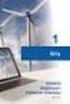 Dizüstü Bilgisayar Turu Kullanıcı Kılavuzu Copyright 2008 Hewlett-Packard Development Company, L.P. Microsoft ve Windows, Microsoft Corporation kuruluşunun ABD'de tescilli ticari markalarıdır. Bluetooth,
Dizüstü Bilgisayar Turu Kullanıcı Kılavuzu Copyright 2008 Hewlett-Packard Development Company, L.P. Microsoft ve Windows, Microsoft Corporation kuruluşunun ABD'de tescilli ticari markalarıdır. Bluetooth,
Setup Yardımcı Programı
 Setup Yardımcı Programı Kullanıcı Kılavuzu Copyright 2006 Hewlett-Packard Development Company, L.P. Bluetooth, sahibinin ticari markasıdır ve Hewlett-Packard Company tarafından lisanslı olarak kullanılmaktadır.
Setup Yardımcı Programı Kullanıcı Kılavuzu Copyright 2006 Hewlett-Packard Development Company, L.P. Bluetooth, sahibinin ticari markasıdır ve Hewlett-Packard Company tarafından lisanslı olarak kullanılmaktadır.
İşaret Aygıtları ve Klavye Kullanıcı Kılavuzu
 İşaret Aygıtları ve Klavye Kullanıcı Kılavuzu Copyright 2007 Hewlett-Packard Development Company, L.P. Windows, Microsoft Corporation kuruluşunun ABD de tescilli ticari markasıdır. Bu belgede yer alan
İşaret Aygıtları ve Klavye Kullanıcı Kılavuzu Copyright 2007 Hewlett-Packard Development Company, L.P. Windows, Microsoft Corporation kuruluşunun ABD de tescilli ticari markasıdır. Bu belgede yer alan
HP Mini Kullanıcı Kılavuzu
 HP Mini Kullanıcı Kılavuzu Copyright 2009 Hewlett-Packard Development Company, L.P. Microsoft ve Windows, Microsoft Corporation kuruluşunun ABD'de tescilli ticari markalarıdır. SD Logosu, marka sahibinin
HP Mini Kullanıcı Kılavuzu Copyright 2009 Hewlett-Packard Development Company, L.P. Microsoft ve Windows, Microsoft Corporation kuruluşunun ABD'de tescilli ticari markalarıdır. SD Logosu, marka sahibinin
Tablet PC Turu. Belge Parça Numarası: 405775-141. Mayıs 2006
 Tablet PC Turu Belge Parça Numarası: 405775-141 Mayıs 2006 Bu kõlavuzda bilgisayarõn donanõm özellikleri açõklanmõştõr. İçindekiler 1 ler Üstteki bileşenler............................... 1 2 Işõklar.....................................
Tablet PC Turu Belge Parça Numarası: 405775-141 Mayıs 2006 Bu kõlavuzda bilgisayarõn donanõm özellikleri açõklanmõştõr. İçindekiler 1 ler Üstteki bileşenler............................... 1 2 Işõklar.....................................
İşaret Aygıtları ve Klavye
 İşaret Aygıtları ve Klavye Kullanıcı Kılavuzu Copyright 2007 Hewlett-Packard Development Company, L.P. Microsoft ve Windows, Microsoft Corporation kuruluşunun ABD de tescilli ticari markalarıdır. Bu belgede
İşaret Aygıtları ve Klavye Kullanıcı Kılavuzu Copyright 2007 Hewlett-Packard Development Company, L.P. Microsoft ve Windows, Microsoft Corporation kuruluşunun ABD de tescilli ticari markalarıdır. Bu belgede
Güç. Belge Parça Numarası: 410768-141. Nisan 2006
 Güç Belge Parça Numarası: 410768-141 Nisan 2006 Bu kõlavuzda bilgisayarõn gücü nasõl kullandõğõ anlatõlõr. İçindekiler 1 Güç denetimi ve ışığı konumları 2 Güç kaynakları AC adaptörünü bağlama......................
Güç Belge Parça Numarası: 410768-141 Nisan 2006 Bu kõlavuzda bilgisayarõn gücü nasõl kullandõğõ anlatõlõr. İçindekiler 1 Güç denetimi ve ışığı konumları 2 Güç kaynakları AC adaptörünü bağlama......................
Uzaktan Kumanda (Yalnızca Belirli Modellerde)
 Uzaktan Kumanda (Yalnızca Belirli Modellerde) Kullanıcı Kılavuzu Copyright 2006 Hewlett-Packard Development Company, L.P. Microsoft ve Windows, Microsoft Corporation kuruluşunun ABD'de tescilli ticari
Uzaktan Kumanda (Yalnızca Belirli Modellerde) Kullanıcı Kılavuzu Copyright 2006 Hewlett-Packard Development Company, L.P. Microsoft ve Windows, Microsoft Corporation kuruluşunun ABD'de tescilli ticari
İşaret Aygıtları ve Klavye Kullanıcı Kılavuzu
 İşaret Aygıtları ve Klavye Kullanıcı Kılavuzu Copyright 2008 Hewlett-Packard Development Company, L.P. Windows, Microsoft Corporation kuruluşunun ABD'de kayıtlı ticari markasıdır. Ürün bildirimi Bu kullanıcı
İşaret Aygıtları ve Klavye Kullanıcı Kılavuzu Copyright 2008 Hewlett-Packard Development Company, L.P. Windows, Microsoft Corporation kuruluşunun ABD'de kayıtlı ticari markasıdır. Ürün bildirimi Bu kullanıcı
Modem ve Yerel Ağ Kullanım Kılavuzu
 Modem ve Yerel Ağ Kullanım Kılavuzu Telif Hakkı 2009 Hewlett-Packard Development Company, L.P. Bu belgede yer alan bilgiler önceden haber verilmeksizin değiştirilebilir. HP ürünleri ve hizmetlerine ilişkin
Modem ve Yerel Ağ Kullanım Kılavuzu Telif Hakkı 2009 Hewlett-Packard Development Company, L.P. Bu belgede yer alan bilgiler önceden haber verilmeksizin değiştirilebilir. HP ürünleri ve hizmetlerine ilişkin
Harici Ortam Kartları
 Harici Ortam Kartları Kullanıcı Kılavuzu Copyright 2007 Hewlett-Packard Development Company, L.P. Java, Sun Microsystems, Inc. Kuruluşunun ABD de tescilli markasıdır. Bu belgede yer alan bilgiler önceden
Harici Ortam Kartları Kullanıcı Kılavuzu Copyright 2007 Hewlett-Packard Development Company, L.P. Java, Sun Microsystems, Inc. Kuruluşunun ABD de tescilli markasıdır. Bu belgede yer alan bilgiler önceden
HP ProBook Kullanım Kılavuzu
 HP ProBook Kullanım Kılavuzu Telif Hakkı 2009 Hewlett-Packard Development Company, L.P. Bluetooth, mülkiyeti marka sahibine ait olan ve Hewlett-Packard Company tarafından lisansla kullanılan bir ticari
HP ProBook Kullanım Kılavuzu Telif Hakkı 2009 Hewlett-Packard Development Company, L.P. Bluetooth, mülkiyeti marka sahibine ait olan ve Hewlett-Packard Company tarafından lisansla kullanılan bir ticari
HP Dizüstü Bilgisayar. Kullanım Kılavuzu
 HP Dizüstü Bilgisayar Kullanım Kılavuzu Copyright 2012 Hewlett-Packard Development Company, L.P. Bluetooth, mülkiyeti marka sahibine ait olan ve Hewlett-Packard Company tarafından lisansla kullanılan bir
HP Dizüstü Bilgisayar Kullanım Kılavuzu Copyright 2012 Hewlett-Packard Development Company, L.P. Bluetooth, mülkiyeti marka sahibine ait olan ve Hewlett-Packard Company tarafından lisansla kullanılan bir
HP EliteBook Kullanıcı Kılavuzu
 HP EliteBook Kullanıcı Kılavuzu Copyright 2010 Hewlett-Packard Development Company, L.P. Bluetooth, mülkiyeti marka sahibine ait olan ve Hewlett-Packard Company tarafından lisansla kullanılan bir ticari
HP EliteBook Kullanıcı Kılavuzu Copyright 2010 Hewlett-Packard Development Company, L.P. Bluetooth, mülkiyeti marka sahibine ait olan ve Hewlett-Packard Company tarafından lisansla kullanılan bir ticari
İşaret Aygıtları ve Klavye Kullanıcı Kılavuzu
 İşaret Aygıtları ve Klavye Kullanıcı Kılavuzu Copyright 2008 Hewlett-Packard Development Company, L.P. Windows, Microsoft Corporation kuruluşunun ABD'de kayıtlı ticari markasıdır. Ürün bildirimi Bu kullanıcı
İşaret Aygıtları ve Klavye Kullanıcı Kılavuzu Copyright 2008 Hewlett-Packard Development Company, L.P. Windows, Microsoft Corporation kuruluşunun ABD'de kayıtlı ticari markasıdır. Ürün bildirimi Bu kullanıcı
Dizüstü Bilgisayar Turu Kullanıcı Kılavuzu
 Dizüstü Bilgisayar Turu Kullanıcı Kılavuzu Copyright 2007 Hewlett-Packard Development Company, L.P. Microsoft ve Windows, Microsoft Corporation kuruluşunun ABD'de tescilli ticari markalarıdır. Bluetooth,
Dizüstü Bilgisayar Turu Kullanıcı Kılavuzu Copyright 2007 Hewlett-Packard Development Company, L.P. Microsoft ve Windows, Microsoft Corporation kuruluşunun ABD'de tescilli ticari markalarıdır. Bluetooth,
Dizüstü PC Kullanıcı Kılavuzu
 Dizüstü PC Kullanıcı Kılavuzu Copyright 2005 Hewlett-Packard Development Company, L.P. Microsoft ve Windows, Microsoft Corporation kuruluşunun ABD'de tescilli ticari markalarıdır. Bluetooth, sahibinin
Dizüstü PC Kullanıcı Kılavuzu Copyright 2005 Hewlett-Packard Development Company, L.P. Microsoft ve Windows, Microsoft Corporation kuruluşunun ABD'de tescilli ticari markalarıdır. Bluetooth, sahibinin
Computer Setup (Bilgisayar Kurulumu) Kullanıcı Kılavuzu
 Computer Setup (Bilgisayar Kurulumu) Kullanıcı Kılavuzu Copyright 2009 Hewlett-Packard Development Company, L.P. Bluetooth, mülkiyeti marka sahibine ait olan ve Hewlett-Packard Company tarafından lisansla
Computer Setup (Bilgisayar Kurulumu) Kullanıcı Kılavuzu Copyright 2009 Hewlett-Packard Development Company, L.P. Bluetooth, mülkiyeti marka sahibine ait olan ve Hewlett-Packard Company tarafından lisansla
Bu kullanıcı kılavuzunda çoğu modelde ortak olan özellikler anlatılmaktadır. Bazı özellikler bilgisayarınızda olmayabilir.
 Kullanıcı Kılavuzu Copyright 2012, 2013 Hewlett-Packard Development Company, L.P. Bluetooth, mülkiyeti marka sahibine ait olan ve Hewlett-Packard Company tarafından lisansla kullanılan bir ticari markadır.
Kullanıcı Kılavuzu Copyright 2012, 2013 Hewlett-Packard Development Company, L.P. Bluetooth, mülkiyeti marka sahibine ait olan ve Hewlett-Packard Company tarafından lisansla kullanılan bir ticari markadır.
Hızlı Başlangıç Rehberi. Türkçe VTE-1016
 Hızlı Başlangıç Rehberi Türkçe VTE-1016 7025693 1 Artık başlayabiliriz! Kontrol cihazınızı PlayStation TV sisteminize bağlama PS TV sisteminizle birlikte DUALSHOCK 3 veya DUALSHOCK 4 kablosuz kontrol cihazınızı
Hızlı Başlangıç Rehberi Türkçe VTE-1016 7025693 1 Artık başlayabiliriz! Kontrol cihazınızı PlayStation TV sisteminize bağlama PS TV sisteminizle birlikte DUALSHOCK 3 veya DUALSHOCK 4 kablosuz kontrol cihazınızı
Yedekleme ve Kurtarma Kullanıcı Kılavuzu
 Yedekleme ve Kurtarma Kullanıcı Kılavuzu Telif Hakkı 2007 Hewlett-Packard Development Company, L.P. Windows; Microsoft Corporation kuruluşunun ABD de tescilli ticari markasıdır. Bu belgede yer alan bilgiler
Yedekleme ve Kurtarma Kullanıcı Kılavuzu Telif Hakkı 2007 Hewlett-Packard Development Company, L.P. Windows; Microsoft Corporation kuruluşunun ABD de tescilli ticari markasıdır. Bu belgede yer alan bilgiler
İşaret Aygıtları ve Klavye
 İşaret Aygıtları ve Klavye Kullanıcı Kılavuzu Telif Hakkı 2006 Hewlett-Packard Development Company, L.P. Microsoft ve Windows, Microsoft Corporation kuruluşunun ABD'de tescilli ticari markalarıdır. Bu
İşaret Aygıtları ve Klavye Kullanıcı Kılavuzu Telif Hakkı 2006 Hewlett-Packard Development Company, L.P. Microsoft ve Windows, Microsoft Corporation kuruluşunun ABD'de tescilli ticari markalarıdır. Bu
Dizüstü Bilgisayar Turu Kullanıcı Kılavuzu
 Dizüstü Bilgisayar Turu Kullanıcı Kılavuzu Copyright 2007 Hewlett-Packard Development Company, L.P. Microsoft ve Windows, Microsoft Corporation kuruluşunun ABD'de tescilli ticari markalarıdır. Bluetooth,
Dizüstü Bilgisayar Turu Kullanıcı Kılavuzu Copyright 2007 Hewlett-Packard Development Company, L.P. Microsoft ve Windows, Microsoft Corporation kuruluşunun ABD'de tescilli ticari markalarıdır. Bluetooth,
HP Dizüstü Bilgisayar Kullanıcı Kılavuzu
 HP Dizüstü Bilgisayar Kullanıcı Kılavuzu Copyright 2009 Hewlett-Packard Development Company, L.P. Bluetooth, mülkiyeti marka sahibine ait olan ve Hewlett-Packard Company tarafından lisansla kullanılan
HP Dizüstü Bilgisayar Kullanıcı Kılavuzu Copyright 2009 Hewlett-Packard Development Company, L.P. Bluetooth, mülkiyeti marka sahibine ait olan ve Hewlett-Packard Company tarafından lisansla kullanılan
Başlarken. HP Dizüstü Bilgisayar
 Başlarken HP Dizüstü Bilgisayar Copyright 2012 Hewlett-Packard Development Company, L.P. Bluetooth, mülkiyeti marka sahibine ait olan ve Hewlett-Packard Company tarafından lisansla kullanılan bir ticari
Başlarken HP Dizüstü Bilgisayar Copyright 2012 Hewlett-Packard Development Company, L.P. Bluetooth, mülkiyeti marka sahibine ait olan ve Hewlett-Packard Company tarafından lisansla kullanılan bir ticari
Mini Kullanım Kılavuzu
 Mini Kullanım Kılavuzu Copyright 2009 Hewlett-Packard Development Company, L.P. Bluetooth, mülkiyeti marka sahibine ait olan ve Hewlett-Packard Company tarafından lisansla kullanılan bir ticari markadır.
Mini Kullanım Kılavuzu Copyright 2009 Hewlett-Packard Development Company, L.P. Bluetooth, mülkiyeti marka sahibine ait olan ve Hewlett-Packard Company tarafından lisansla kullanılan bir ticari markadır.
İstemci Yönetimi ve Mobile Printing (Mobil Baskı) Çözümleri
 İstemci Yönetimi ve Mobile Printing (Mobil Baskı) Çözümleri Kullanıcı Kılavuzu Telif Hakkı 2006 Hewlett-Packard Development Company, L.P. Microsoft ve Windows, Microsoft Corporation kuruluşunun ABD'de
İstemci Yönetimi ve Mobile Printing (Mobil Baskı) Çözümleri Kullanıcı Kılavuzu Telif Hakkı 2006 Hewlett-Packard Development Company, L.P. Microsoft ve Windows, Microsoft Corporation kuruluşunun ABD'de
Yükseltme ve Servis Kılavuzu. Printed in
 Yükseltme ve Servis Kılavuzu Printed in Sabit Disk Sürücüsünü Çıkarma ve Değiştirme Özellikler modele göre değişebilir. Sabit Disk Sürücüsünü Çıkarma ve Değiştirme 20-40 dakika arası Başlamadan Önce
Yükseltme ve Servis Kılavuzu Printed in Sabit Disk Sürücüsünü Çıkarma ve Değiştirme Özellikler modele göre değişebilir. Sabit Disk Sürücüsünü Çıkarma ve Değiştirme 20-40 dakika arası Başlamadan Önce
Bu kullanıcı kılavuzunda çoğu modelde ortak olan özellikler anlatılmaktadır. Bazı özellikler bilgisayarınızda olmayabilir.
 Kullanıcı Kılavuzu Copyright 2015 HP Development Company, L.P. AMD, Advanced Micro Devices, Inc. kuruluşunun bir ticari markasıdır. Bluetooth, sahibinin mülkiyetinde olan bir ticari markadır ve HP Inc.
Kullanıcı Kılavuzu Copyright 2015 HP Development Company, L.P. AMD, Advanced Micro Devices, Inc. kuruluşunun bir ticari markasıdır. Bluetooth, sahibinin mülkiyetinde olan bir ticari markadır ve HP Inc.
HP Dizüstü Bilgisayar. Başvuru Kılavuzu
 HP Dizüstü Bilgisayar Başvuru Kılavuzu Copyright 2010 Hewlett-Packard Development Company, L.P. ATI ve ATI Mobility Radeon Advanced Micro Devices, Inc. kuruluşunun ticari markalarıdır. Bluetooth; sahibinin
HP Dizüstü Bilgisayar Başvuru Kılavuzu Copyright 2010 Hewlett-Packard Development Company, L.P. ATI ve ATI Mobility Radeon Advanced Micro Devices, Inc. kuruluşunun ticari markalarıdır. Bluetooth; sahibinin
Dizüstü Bilgisayar Turu Kullanıcı Kılavuzu
 Dizüstü Bilgisayar Turu Kullanıcı Kılavuzu Copyright 2007 Hewlett-Packard Development Company, L.P. Microsoft ve Windows, Microsoft Corporation kuruluşunun ABD de tescilli ticari markalarıdır. Bluetooth,
Dizüstü Bilgisayar Turu Kullanıcı Kılavuzu Copyright 2007 Hewlett-Packard Development Company, L.P. Microsoft ve Windows, Microsoft Corporation kuruluşunun ABD de tescilli ticari markalarıdır. Bluetooth,
Anonim Verilerin Lenovo ile Paylaşılması. İçindekiler. Harmony
 Anonim Verilerin Lenovo ile Paylaşılması İçindekiler Anonim Verilerin Lenovo ile Paylaşılması... 1 Harmony... 1 Lenovo Companion 3.0... 2 Lenovo Customer Engagement Service... 3 Lenovo Experience Improvement
Anonim Verilerin Lenovo ile Paylaşılması İçindekiler Anonim Verilerin Lenovo ile Paylaşılması... 1 Harmony... 1 Lenovo Companion 3.0... 2 Lenovo Customer Engagement Service... 3 Lenovo Experience Improvement
Sorun Giderme. Kullanıcı Kılavuzu
 Sorun Giderme Kullanıcı Kılavuzu Telif Hakkı 2006 Hewlett-Packard Development Company, L.P. Microsoft ve Windows, Microsoft Corporation kuruluşunun ABD'de tescilli ticari markalarıdır. Bu belgede yer alan
Sorun Giderme Kullanıcı Kılavuzu Telif Hakkı 2006 Hewlett-Packard Development Company, L.P. Microsoft ve Windows, Microsoft Corporation kuruluşunun ABD'de tescilli ticari markalarıdır. Bu belgede yer alan
İşaret Aygıtları ve Klavye Kullanıcı Kılavuzu
 İşaret Aygıtları ve Klavye Kullanıcı Kılavuzu Copyright 2008 Hewlett-Packard Development Company, L.P. Microsoft ve Windows, Microsoft Corporation kuruluşunun ABD de tescilli ticari markalarıdır. Bu belgede
İşaret Aygıtları ve Klavye Kullanıcı Kılavuzu Copyright 2008 Hewlett-Packard Development Company, L.P. Microsoft ve Windows, Microsoft Corporation kuruluşunun ABD de tescilli ticari markalarıdır. Bu belgede
Yedekleme ve Kurtarma Kullanıcı Kılavuzu
 Yedekleme ve Kurtarma Kullanıcı Kılavuzu Telif Hakkı 2009 Hewlett-Packard Development Company, L.P. Windows, Microsoft Corporation kuruluşunun ABD'de tescilli ticari markasıdır. Ürün bildirimi Bu kullanıcı
Yedekleme ve Kurtarma Kullanıcı Kılavuzu Telif Hakkı 2009 Hewlett-Packard Development Company, L.P. Windows, Microsoft Corporation kuruluşunun ABD'de tescilli ticari markasıdır. Ürün bildirimi Bu kullanıcı
Bu kullanıcı kılavuzunda çoğu modelde ortak olan özellikler anlatılmaktadır. Bazı özellikler bilgisayarınızda olmayabilir.
 Kullanıcı Kılavuzu Copyright 2016 HP Development Company, L.P. Bluetooth, mülkiyeti marka sahibine ait olan ve HP Inc. tarafından lisansla kullanılan bir ticari markadır. Intel, Intel Core, Xeon ve Thunderbolt,
Kullanıcı Kılavuzu Copyright 2016 HP Development Company, L.P. Bluetooth, mülkiyeti marka sahibine ait olan ve HP Inc. tarafından lisansla kullanılan bir ticari markadır. Intel, Intel Core, Xeon ve Thunderbolt,
HP Dizüstü Bilgisayar. Başvuru Kılavuzu
 HP Dizüstü Bilgisayar Başvuru Kılavuzu Copyright 2011 Hewlett-Packard Development Company, L.P. Bluetooth; sahibinin ticari markasıdır ve Hewlett-Packard Company tarafından lisanslı olarak kullanılmaktadır.
HP Dizüstü Bilgisayar Başvuru Kılavuzu Copyright 2011 Hewlett-Packard Development Company, L.P. Bluetooth; sahibinin ticari markasıdır ve Hewlett-Packard Company tarafından lisanslı olarak kullanılmaktadır.
USB KVM Switch. Ses özellikli ve 2 portlu USB KVM switch. Ses özellikli ve 4 portlu USB KVM switch
 USB KVM Switch Ses özellikli ve 2 portlu USB KVM switch Ses özellikli ve 4 portlu USB KVM switch Kullanma Kılavuzu DS-11403 (2 Portlu) DS-12402 (4 Portlu) 1 NOT Bu cihaz FCC kurallarının 15. Bölümü uyarınca,
USB KVM Switch Ses özellikli ve 2 portlu USB KVM switch Ses özellikli ve 4 portlu USB KVM switch Kullanma Kılavuzu DS-11403 (2 Portlu) DS-12402 (4 Portlu) 1 NOT Bu cihaz FCC kurallarının 15. Bölümü uyarınca,
Yedekleme ve Kurtarma Kullanıcı Kılavuzu
 Yedekleme ve Kurtarma Kullanıcı Kılavuzu Copyright 2008 Hewlett-Packard Development Company, L.P. Windows; Microsoft Corporation kuruluşunun ABD de tescilli ticari markasıdır. Ürün bildirimi Bu kullanıcı
Yedekleme ve Kurtarma Kullanıcı Kılavuzu Copyright 2008 Hewlett-Packard Development Company, L.P. Windows; Microsoft Corporation kuruluşunun ABD de tescilli ticari markasıdır. Ürün bildirimi Bu kullanıcı
Bu kullanıcı kılavuzunda çoğu modelde ortak olan özellikler anlatılmaktadır. Bazı özellikler bilgisayarınızda olmayabilir.
 Kullanıcı Kılavuzu Copyright 2015 HP Development Company, L.P. Bluetooth, mülkiyeti marka sahibine ait olan ve Hewlett-Packard Company tarafından lisansla kullanılan bir ticari markadır. Intel, Celeron,
Kullanıcı Kılavuzu Copyright 2015 HP Development Company, L.P. Bluetooth, mülkiyeti marka sahibine ait olan ve Hewlett-Packard Company tarafından lisansla kullanılan bir ticari markadır. Intel, Celeron,
Kis3 max Cep Telefonu Hızlı Başlangıç Kılavuzu
 Kis3 max Cep Telefonu Hızlı Başlangıç Kılavuzu 23 YASAL BİLGİLER Telif Hakkı 2014 ZTE CORPORATION. Tüm hakları saklıdır. Bu yayının hiçbir bölümü ZTE Corporation'ın önceden yazılı izni olmadan fotokopi
Kis3 max Cep Telefonu Hızlı Başlangıç Kılavuzu 23 YASAL BİLGİLER Telif Hakkı 2014 ZTE CORPORATION. Tüm hakları saklıdır. Bu yayının hiçbir bölümü ZTE Corporation'ın önceden yazılı izni olmadan fotokopi
Bu kılavuzda çoğu modelde ortak olan özellikler anlatılmaktadır. Bazı özellikler bilgisayarınızda olmayabilir.
 Kullanıcı Kılavuzu Copyright 2012 Hewlett-Packard Development Company, L.P. Bluetooth, mülkiyeti marka sahibine ait olan ve Hewlett-Packard Company tarafından lisansla kullanılan bir ticari markadır. Intel,
Kullanıcı Kılavuzu Copyright 2012 Hewlett-Packard Development Company, L.P. Bluetooth, mülkiyeti marka sahibine ait olan ve Hewlett-Packard Company tarafından lisansla kullanılan bir ticari markadır. Intel,
Kullanıcı Kılavuzu içindeki en son bilgileri almak için, http://www.hp.com/support adresindeki HP Web sitesine gidin.
 Kullanıcı Kılavuzu Copyright 2010 Hewlett-Packard Development Company, L.P. Microsoft ve Windows, Microsoft Corporation kuruluşunun ABD de tescilli ticari markalarıdır. Bluetooth; sahibinin ticari markasıdır
Kullanıcı Kılavuzu Copyright 2010 Hewlett-Packard Development Company, L.P. Microsoft ve Windows, Microsoft Corporation kuruluşunun ABD de tescilli ticari markalarıdır. Bluetooth; sahibinin ticari markasıdır
Bu kullanıcı kılavuzunda çoğu modelde ortak olan özellikler anlatılmaktadır. Bazı özellikler tabletinizde olmayabilir.
 Kullanıcı Kılavuzu Copyright 2014 Hewlett-Packard Development Company, L.P. Bluetooth, mülkiyeti marka sahibine ait olan ve Hewlett-Packard Company tarafından lisansla kullanılan bir ticari markadır. Intel,
Kullanıcı Kılavuzu Copyright 2014 Hewlett-Packard Development Company, L.P. Bluetooth, mülkiyeti marka sahibine ait olan ve Hewlett-Packard Company tarafından lisansla kullanılan bir ticari markadır. Intel,
Güvenlik. Kullanıcı Kılavuzu
 Güvenlik Kullanıcı Kılavuzu Copyright 2007 Hewlett-Packard Development Company, L.P. Microsoft ve Windows, Microsoft Corporation kuruluşunun ABD'de tescilli ticari markalarıdır. Bu belgede yer alan bilgiler
Güvenlik Kullanıcı Kılavuzu Copyright 2007 Hewlett-Packard Development Company, L.P. Microsoft ve Windows, Microsoft Corporation kuruluşunun ABD'de tescilli ticari markalarıdır. Bu belgede yer alan bilgiler
Alienware Grafik Yükseltici Kullanıcı Kılavuzu
 Alienware Grafik Yükseltici Kullanıcı Kılavuzu Resmi Model: Z01G Resmi Tip: Z01G001 Notlar, Dikkat Edilecek Noktalar ve Uyarılar NOT: NOT, bilgisayarınızı daha iyi kullanmanızı sağlayan önemli bilgileri
Alienware Grafik Yükseltici Kullanıcı Kılavuzu Resmi Model: Z01G Resmi Tip: Z01G001 Notlar, Dikkat Edilecek Noktalar ve Uyarılar NOT: NOT, bilgisayarınızı daha iyi kullanmanızı sağlayan önemli bilgileri
BTT005 BLUETOOTH STEREO VERİCİ
 BTT005 BLUETOOTH STEREO VERİCİ *Kullanmadan önce 1 1. BTT005 Hakkında..1 2. Sistem Gereksinimleri 1 3. Genel açıklama...1 *Kullanmaya başlarken.2 1. Şarj etme.2 2. Vericiyi açma-kapama..3 3. Bluetooth
BTT005 BLUETOOTH STEREO VERİCİ *Kullanmadan önce 1 1. BTT005 Hakkında..1 2. Sistem Gereksinimleri 1 3. Genel açıklama...1 *Kullanmaya başlarken.2 1. Şarj etme.2 2. Vericiyi açma-kapama..3 3. Bluetooth
C: Kaydırma ruleti D: Pil yuvası E: Aç/Kapa anahtarı F: Bağlantı düğmesi G: Optik hareket algılayıcısı
 Ürün bilgileri Alıcı Fare Miniklavye A: Gösterge B: Bağlantı düğmesi Kurulum C: Kaydırma ruleti D: Pil yuvası E: Aç/Kapa anahtarı F: Bağlantı düğmesi G: Optik hareket algılayıcısı H: Pil yuvası I: Bağlantı
Ürün bilgileri Alıcı Fare Miniklavye A: Gösterge B: Bağlantı düğmesi Kurulum C: Kaydırma ruleti D: Pil yuvası E: Aç/Kapa anahtarı F: Bağlantı düğmesi G: Optik hareket algılayıcısı H: Pil yuvası I: Bağlantı
Yazılım Güncelleştirme, Yedekleme ve Kurtarma. Belge Bölüm Numarası: 405533-141
 Yazılım Güncelleştirme, Yedekleme ve Kurtarma Belge Bölüm Numarası: 405533-141 Ocak 2006 İçindekiler 1 Yazılım güncelleştirmeleri Otomatik HP Yazõlõm Güncelleştirmeleri alma........ 1 1 HP Web sitesinden
Yazılım Güncelleştirme, Yedekleme ve Kurtarma Belge Bölüm Numarası: 405533-141 Ocak 2006 İçindekiler 1 Yazılım güncelleştirmeleri Otomatik HP Yazõlõm Güncelleştirmeleri alma........ 1 1 HP Web sitesinden
MD8562/8562D. 2MP. Vandal-proof. Mobile Surveillance
 MD8562/8562D 2MP. Vandal-proof. Mobile Surveillance Kurulum Öncesi Uyarılar Ağ Kamerasından duman çıktığı görülür veya normal olmayan bir koku duyulursa Ağ Kamerasının elektrik bağlantısını kesin. Çalıştırma
MD8562/8562D 2MP. Vandal-proof. Mobile Surveillance Kurulum Öncesi Uyarılar Ağ Kamerasından duman çıktığı görülür veya normal olmayan bir koku duyulursa Ağ Kamerasının elektrik bağlantısını kesin. Çalıştırma
Bu kılavuzda çoğu modelde ortak olan özellikler anlatılmaktadır. Bazı özellikler bilgisayarınızda olmayabilir.
 Kullanıcı Kılavuzu Copyright 2015 Hewlett-Packard Development Company, L.P. Bluetooth, mülkiyeti marka sahibine ait olan ve Hewlett-Packard Company tarafından lisansla kullanılan bir ticari markadır. Intel,
Kullanıcı Kılavuzu Copyright 2015 Hewlett-Packard Development Company, L.P. Bluetooth, mülkiyeti marka sahibine ait olan ve Hewlett-Packard Company tarafından lisansla kullanılan bir ticari markadır. Intel,
SQL Server'ı Uzaktan Bağlantı İçin Ayarlamak
 Microsoft SQL Server?a uzaktaki bir bilgisayardan bağlanmak için tek yapmanız gereken, SQL Server Manager?da makinenin adı, kullanıcı adı ve şifreyi girmek veya programdaki connection stringi değiştirmek
Microsoft SQL Server?a uzaktaki bir bilgisayardan bağlanmak için tek yapmanız gereken, SQL Server Manager?da makinenin adı, kullanıcı adı ve şifreyi girmek veya programdaki connection stringi değiştirmek
Yedekleme ve Kurtarma Kullanıcı Kılavuzu
 Yedekleme ve Kurtarma Kullanıcı Kılavuzu Telif Hakkı 2009 Hewlett-Packard Development Company, L.P. Windows, Microsoft Corporation kuruluşunun ABD'de tescilli ticari markasıdır. Ürünle ilgili not Bu kullanıcı
Yedekleme ve Kurtarma Kullanıcı Kılavuzu Telif Hakkı 2009 Hewlett-Packard Development Company, L.P. Windows, Microsoft Corporation kuruluşunun ABD'de tescilli ticari markasıdır. Ürünle ilgili not Bu kullanıcı
Bu kılavuzda çoğu modelde ortak olan özellikler anlatılmaktadır. Bazı özellikler bilgisayarınızda olmayabilir.
 Kullanım Kılavuzu Copyright 2013 Hewlett-Packard Development Company, L.P. Bluetooth, mülkiyeti marka sahibine ait olan ve Hewlett-Packard Company tarafından lisansla kullanılan bir ticari markadır. Microsoft,
Kullanım Kılavuzu Copyright 2013 Hewlett-Packard Development Company, L.P. Bluetooth, mülkiyeti marka sahibine ait olan ve Hewlett-Packard Company tarafından lisansla kullanılan bir ticari markadır. Microsoft,
Bu kılavuzda çoğu modelde ortak olan özellikler anlatılmaktadır. Bazı özellikler bilgisayarınızda olmayabilir.
 Kullanıcı Kılavuzu Copyright 2012 Hewlett-Packard Development Company, L.P. Bluetooth, mülkiyeti marka sahibine ait olan ve Hewlett-Packard Company tarafından lisansla kullanılan bir ticari markadır. Intel,
Kullanıcı Kılavuzu Copyright 2012 Hewlett-Packard Development Company, L.P. Bluetooth, mülkiyeti marka sahibine ait olan ve Hewlett-Packard Company tarafından lisansla kullanılan bir ticari markadır. Intel,
Bilgisayar Kurulum Kullanıcı Kılavuzu
 Bilgisayar Kurulum Kullanıcı Kılavuzu Copyright 2008 Hewlett-Packard Development Company, L.P. Bluetooth, sahibinin ticari markasıdır ve Hewlett-Packard Company tarafından lisanslı olarak kullanılmaktadır.
Bilgisayar Kurulum Kullanıcı Kılavuzu Copyright 2008 Hewlett-Packard Development Company, L.P. Bluetooth, sahibinin ticari markasıdır ve Hewlett-Packard Company tarafından lisanslı olarak kullanılmaktadır.
Dizüstü Bilgisayar Turu Kullanıcı Kılavuzu
 Dizüstü Bilgisayar Turu Kullanıcı Kılavuzu Copyright 2007 Hewlett-Packard Development Company, L.P. Microsoft ve Windows, Microsoft Corporation kuruluşunun ABD'de tescilli ticari markalarıdır. Bluetooth,
Dizüstü Bilgisayar Turu Kullanıcı Kılavuzu Copyright 2007 Hewlett-Packard Development Company, L.P. Microsoft ve Windows, Microsoft Corporation kuruluşunun ABD'de tescilli ticari markalarıdır. Bluetooth,
Güç Yönetimi Kullanıcı Kılavuzu
 Güç Yönetimi Kullanıcı Kılavuzu Copyright 2008 Hewlett-Packard Development Company, L.P. Windows, Microsoft Corporation kuruluşunun ABD'de tescilli ticari markasıdır. Ürünle ilgili not Bu kullanıcı kılavuzunda
Güç Yönetimi Kullanıcı Kılavuzu Copyright 2008 Hewlett-Packard Development Company, L.P. Windows, Microsoft Corporation kuruluşunun ABD'de tescilli ticari markasıdır. Ürünle ilgili not Bu kullanıcı kılavuzunda
Dizüstü Bilgisayar Turu Kullanıcı Kılavuzu
 Dizüstü Bilgisayar Turu Kullanıcı Kılavuzu Copyright 2009 Hewlett-Packard Development Company, L.P. Bluetooth, sahibinin ticari markasıdır ve Hewlett-Packard Company tarafından lisanslı olarak kullanılmaktadır.
Dizüstü Bilgisayar Turu Kullanıcı Kılavuzu Copyright 2009 Hewlett-Packard Development Company, L.P. Bluetooth, sahibinin ticari markasıdır ve Hewlett-Packard Company tarafından lisanslı olarak kullanılmaktadır.
Güvenlik Kullanıcı Kılavuzu
 Güvenlik Kullanıcı Kılavuzu Telif Hakkı 2008 Hewlett-Packard Development Company, L.P. Microsoft ve Windows, Microsoft Corporation kuruluşunun ABD'de tescilli ticari markalarıdır. Bu belgede yer alan bilgiler
Güvenlik Kullanıcı Kılavuzu Telif Hakkı 2008 Hewlett-Packard Development Company, L.P. Microsoft ve Windows, Microsoft Corporation kuruluşunun ABD'de tescilli ticari markalarıdır. Bu belgede yer alan bilgiler
Dizüstü Bilgisayar Turu Kullanıcı Kılavuzu
 Dizüstü Bilgisayar Turu Kullanıcı Kılavuzu Copyright 2008 Hewlett-Packard Development Company, L.P. Microsoft ve Windows, Microsoft Corporation kuruluşunun ABD'de tescilli ticari markalarıdır. Bluetooth,
Dizüstü Bilgisayar Turu Kullanıcı Kılavuzu Copyright 2008 Hewlett-Packard Development Company, L.P. Microsoft ve Windows, Microsoft Corporation kuruluşunun ABD'de tescilli ticari markalarıdır. Bluetooth,
HP Ortam Uzaktan Kumandası (Yalnızca Belirli Modellerde) Kullanıcı Kılavuzu
 HP Ortam Uzaktan Kumandası (Yalnızca Belirli Modellerde) Kullanıcı Kılavuzu Copyright 2008 Hewlett-Packard Development Company, L.P. Windows ve Windows Vista, ABD ve/veya diğer ülkelerde Microsoft Corporation'ın
HP Ortam Uzaktan Kumandası (Yalnızca Belirli Modellerde) Kullanıcı Kılavuzu Copyright 2008 Hewlett-Packard Development Company, L.P. Windows ve Windows Vista, ABD ve/veya diğer ülkelerde Microsoft Corporation'ın
Genel bilgiler Windows gezgini Kes Kopyala Yapıştır komutları. 4 Bilinen Dosya Uzantıları
 İÇERİK 2 Dosya ve Klasör İşlemleri 3 Giriş BİLGİ TEKNOLOJİLERİ VE UYGULAMALARI Windows 7 - Devam ÖĞR. GÖR. HASAN ALİ AKYÜREK http://www.hasanakyurek.com Sürümler Sürüm Karşılaştırmaları Masaüstü Görev
İÇERİK 2 Dosya ve Klasör İşlemleri 3 Giriş BİLGİ TEKNOLOJİLERİ VE UYGULAMALARI Windows 7 - Devam ÖĞR. GÖR. HASAN ALİ AKYÜREK http://www.hasanakyurek.com Sürümler Sürüm Karşılaştırmaları Masaüstü Görev
Dizüstü Bilgisayar Turu
 Dizüstü Bilgisayar Turu Belge Bölüm Numarası: 419443-141 Ocak 2007 Bu kılavuzda bilgisayarın donanım özellikleri açıklanmıştır. İçindekiler 1 ler Üstteki bileşenler............................... 1 2 Işıklar.....................................
Dizüstü Bilgisayar Turu Belge Bölüm Numarası: 419443-141 Ocak 2007 Bu kılavuzda bilgisayarın donanım özellikleri açıklanmıştır. İçindekiler 1 ler Üstteki bileşenler............................... 1 2 Işıklar.....................................
HP Color LaserJet CM2320 MFP Serisi Kağıt ve Yazdırma Ortamı Kılavuzu
 HP Color LaserJet CM2320 MFP Serisi Kağıt ve Yazdırma Ortamı Kılavuzu Telif Hakkı ve Lisans 2008 Copyright Hewlett-Packard Development Company, L.P. Telif hakkı yasalarının izin verdiği durumlar dışında,
HP Color LaserJet CM2320 MFP Serisi Kağıt ve Yazdırma Ortamı Kılavuzu Telif Hakkı ve Lisans 2008 Copyright Hewlett-Packard Development Company, L.P. Telif hakkı yasalarının izin verdiği durumlar dışında,
O N E T OUC H B A C K U P 3 P O R T S U S B 2. 0 H U B
 C O N N E C T I V I T Y S U P P O R T C O N N E C T I V I T Y S U P P O R T H A R D D I S K A D A P T E R I DC OE / MS BATA O UT SO B UH SU BB 2 1 - I N - 1 R E A D E R O N E T OUC H B A C K U P 3 P O
C O N N E C T I V I T Y S U P P O R T C O N N E C T I V I T Y S U P P O R T H A R D D I S K A D A P T E R I DC OE / MS BATA O UT SO B UH SU BB 2 1 - I N - 1 R E A D E R O N E T OUC H B A C K U P 3 P O
Bu kılavuzda çoğu modelde ortak olan özellikler anlatılmaktadır. Bazı özellikler tabletinizde olmayabilir.
 Kullanıcı Kılavuzu Copyright 2014 Hewlett-Packard Development Company, L.P. Bluetooth, mülkiyeti marka sahibine ait olan ve Hewlett-Packard Company tarafından lisansla kullanılan bir ticari markadır. Intel,
Kullanıcı Kılavuzu Copyright 2014 Hewlett-Packard Development Company, L.P. Bluetooth, mülkiyeti marka sahibine ait olan ve Hewlett-Packard Company tarafından lisansla kullanılan bir ticari markadır. Intel,
Modem ve Yerel Ağ Kullanıcı Kılavuzu
 Modem ve Yerel Ağ Kullanıcı Kılavuzu Copyright 2008 Hewlett-Packard Development Company, L.P. Bu belgede yer alan bilgiler önceden haber verilmeksizin değiştirilebilir. HP ürünleri ve hizmetlerine ilişkin
Modem ve Yerel Ağ Kullanıcı Kılavuzu Copyright 2008 Hewlett-Packard Development Company, L.P. Bu belgede yer alan bilgiler önceden haber verilmeksizin değiştirilebilir. HP ürünleri ve hizmetlerine ilişkin
HP ElitePad 1000 G2 Sağlık Tableti. Kullanıcı Kılavuzu
 HP ElitePad 1000 G2 Sağlık Tableti Kullanıcı Kılavuzu Copyright 2015 Hewlett-Packard Development Company, L.P. Java, Oracle ve/veya bağlı kuruluşlarının tescilli bir ticari markasıdır. microsd, SD-3C kuruluşunun
HP ElitePad 1000 G2 Sağlık Tableti Kullanıcı Kılavuzu Copyright 2015 Hewlett-Packard Development Company, L.P. Java, Oracle ve/veya bağlı kuruluşlarının tescilli bir ticari markasıdır. microsd, SD-3C kuruluşunun
Bu kılavuzda çoğu modelde ortak olan özellikler anlatılmaktadır. Bazı özellikler bilgisayarınızda olmayabilir.
 Başlarken Başlarken Copyright 2012 Hewlett-Packard Development Company, L.P. Bluetooth, mülkiyeti marka sahibine ait olan ve Hewlett-Packard Company tarafından lisansla kullanılan bir ticari markadır.
Başlarken Başlarken Copyright 2012 Hewlett-Packard Development Company, L.P. Bluetooth, mülkiyeti marka sahibine ait olan ve Hewlett-Packard Company tarafından lisansla kullanılan bir ticari markadır.
11. TASARIM ŞABLONU KULLANARAK SUNU HAZIRLAMAK
 BÖLÜM 10 11. TASARIM ŞABLONU KULLANARAK SUNU HAZIRLAMAK Powerpoint programında hazır bulunan bir dizi renk ve metin özelliğine sahip sunu dosyalarına Tasarım şablonu ismi verilir. Kullanıcı bu dosyaları
BÖLÜM 10 11. TASARIM ŞABLONU KULLANARAK SUNU HAZIRLAMAK Powerpoint programında hazır bulunan bir dizi renk ve metin özelliğine sahip sunu dosyalarına Tasarım şablonu ismi verilir. Kullanıcı bu dosyaları
Braille Star 40 Başvuru Kitapçığı Sürüm 4.0 Lütfen bu başvuru kitapçığıyla birlikte paketinizde bulunan kullanıcı kılavuzunu da gözden geçirin.
 Braille Star 40 Başvuru Kitapçığı Sürüm 4.0 Lütfen bu başvuru kitapçığıyla birlikte paketinizde bulunan kullanıcı kılavuzunu da gözden geçirin. Cihazın ön tarafında orta kısımda 2 adet aralık tuşu yer
Braille Star 40 Başvuru Kitapçığı Sürüm 4.0 Lütfen bu başvuru kitapçığıyla birlikte paketinizde bulunan kullanıcı kılavuzunu da gözden geçirin. Cihazın ön tarafında orta kısımda 2 adet aralık tuşu yer
Dizüstü Bilgisayar Turu Kullanıcı Kılavuzu
 Dizüstü Bilgisayar Turu Kullanıcı Kılavuzu Copyright 2009 Hewlett-Packard Development Company, L.P. Bluetooth, mülkiyeti marka sahibine ait olan ve Hewlett-Packard Company tarafından lisansla kullanılan
Dizüstü Bilgisayar Turu Kullanıcı Kılavuzu Copyright 2009 Hewlett-Packard Development Company, L.P. Bluetooth, mülkiyeti marka sahibine ait olan ve Hewlett-Packard Company tarafından lisansla kullanılan
Güç Yönetimi Kullanıcı Kılavuzu
 Güç Yönetimi Kullanıcı Kılavuzu Copyright 2008 Hewlett-Packard Development Company, L.P. Windows, Microsoft Corporation kuruluşunun ABD'de kayıtlı ticari markasıdır. Bu belgede yer alan bilgiler önceden
Güç Yönetimi Kullanıcı Kılavuzu Copyright 2008 Hewlett-Packard Development Company, L.P. Windows, Microsoft Corporation kuruluşunun ABD'de kayıtlı ticari markasıdır. Bu belgede yer alan bilgiler önceden
Multiboot. Belge Bölüm Numarası: 405530-141
 Multiboot Belge Bölüm Numarası: 405530-141 Ocak 2006 İçindekiler 1 Varsayılan önyükleme aygıtı sıralaması 2 Computer Setup'ta önyükleme aygıtlarını etkinleştirme 3 Önyükleme sırası değiştirme konuları
Multiboot Belge Bölüm Numarası: 405530-141 Ocak 2006 İçindekiler 1 Varsayılan önyükleme aygıtı sıralaması 2 Computer Setup'ta önyükleme aygıtlarını etkinleştirme 3 Önyükleme sırası değiştirme konuları
Harici Ortam Kartları Kullanım Kılavuzu
 Harici Ortam Kartları Kullanım Kılavuzu Copyright 2007 Hewlett-Packard Development Company, L.P. SD Logosu sahibinin ticari markasıdır. Bu belgede yer alan bilgiler önceden haber verilmeksizin değiştirilebilir.
Harici Ortam Kartları Kullanım Kılavuzu Copyright 2007 Hewlett-Packard Development Company, L.P. SD Logosu sahibinin ticari markasıdır. Bu belgede yer alan bilgiler önceden haber verilmeksizin değiştirilebilir.
ve Menüleri Özelleştirmek, Sistem Ayarlarını Değiştirmek
 Masaüstünü ve Menüleri Özelleştirmek ve Sistem Ayarlarnıı Değiştirmek 36 4 Masaüstünü ve Menüleri Özelleştirmek, Sistem Ayarlarını Değiştirmek Bu bölümde Görev Çubuğu Özelliklerini kullanarak, Görev Çubuğu
Masaüstünü ve Menüleri Özelleştirmek ve Sistem Ayarlarnıı Değiştirmek 36 4 Masaüstünü ve Menüleri Özelleştirmek, Sistem Ayarlarını Değiştirmek Bu bölümde Görev Çubuğu Özelliklerini kullanarak, Görev Çubuğu
Dell PowerVault MD3400/3420/3800i/3820i/3800f/3820f Depolama Dizileri Başlangıç Kılavuzu
 Dell PowerVault MD3400/3420/3800i/3820i/3800f/3820f Depolama Dizileri Başlangıç Kılavuzu Resmi Model: E03J and E04J Series Resmi Tip: E03J001 and E04J001 Notlar, Dikkat Edilecek Noktalar ve Uyarılar NOT:
Dell PowerVault MD3400/3420/3800i/3820i/3800f/3820f Depolama Dizileri Başlangıç Kılavuzu Resmi Model: E03J and E04J Series Resmi Tip: E03J001 and E04J001 Notlar, Dikkat Edilecek Noktalar ve Uyarılar NOT:
Kullanım kılavuzunuz HP PAVILION DV7-1110EA http://tr.yourpdfguides.com/dref/4157007
 Bu kullanım kılavuzunda önerileri okuyabilir, teknik kılavuz veya HP PAVILION DV7-1110EA için kurulum kılavuzu. Bu kılavuzdaki HP PAVILION DV7-1110EA tüm sorularınızı (bilgi, özellikler, güvenlik danışma,
Bu kullanım kılavuzunda önerileri okuyabilir, teknik kılavuz veya HP PAVILION DV7-1110EA için kurulum kılavuzu. Bu kılavuzdaki HP PAVILION DV7-1110EA tüm sorularınızı (bilgi, özellikler, güvenlik danışma,
Bu kılavuzda çoğu modelde ortak olan özellikler anlatılmaktadır. Bazı özellikler tabletinizde olmayabilir.
 Kullanıcı Kılavuzu Copyright 2013 Hewlett-Packard Development Company, L.P. Bluetooth, mülkiyeti marka sahibine ait olan ve Hewlett-Packard Company tarafından lisansla kullanılan bir ticari markadır. Google,
Kullanıcı Kılavuzu Copyright 2013 Hewlett-Packard Development Company, L.P. Bluetooth, mülkiyeti marka sahibine ait olan ve Hewlett-Packard Company tarafından lisansla kullanılan bir ticari markadır. Google,
Windows 7 doğru güvenlik ayarları ile güvenli düzeyde çalışma kapsamına gelir. Alttaki altı adim size bunu kolayca başarmanın yolunu gösterir.
 İçindekiler: 1. Adim: Kullanıcı Hesap Denetimi 2. Adim: Güvenlik duvarı etkinleştirme 3. Adim: Virüs tarayıcıları kullanmak 4. Adim: Otomatik Güncelleştirmeler 5. Adim: Yedek Dosyaları 6. Adim: Güvenli
İçindekiler: 1. Adim: Kullanıcı Hesap Denetimi 2. Adim: Güvenlik duvarı etkinleştirme 3. Adim: Virüs tarayıcıları kullanmak 4. Adim: Otomatik Güncelleştirmeler 5. Adim: Yedek Dosyaları 6. Adim: Güvenli
Çok Kanallı AV Alıcısı. Buradan başlayın Merhaba, bu belge Hızlı Kurulum Kılavuzunuzdur
 Çok Kanallı AV Alıcısı STR-DN1030 Buradan başlayın Merhaba, bu belge Hızlı Kurulum Kılavuzunuzdur 1 Hoparlörlerin ayarlanması 2 TV'nizin ve diğer cihazların bağlanması 3 Diğer bağlantılar 4 Hoparlörlerin
Çok Kanallı AV Alıcısı STR-DN1030 Buradan başlayın Merhaba, bu belge Hızlı Kurulum Kılavuzunuzdur 1 Hoparlörlerin ayarlanması 2 TV'nizin ve diğer cihazların bağlanması 3 Diğer bağlantılar 4 Hoparlörlerin
Güç Yönetimi Kullanıcı Kılavuzu
 Güç Yönetimi Kullanıcı Kılavuzu Copyright 2009 Hewlett-Packard Development Company, L.P. Bu belgede yer alan bilgiler önceden haber verilmeksizin değiştirilebilir. HP ürünleri ve hizmetlerine ilişkin garantiler,
Güç Yönetimi Kullanıcı Kılavuzu Copyright 2009 Hewlett-Packard Development Company, L.P. Bu belgede yer alan bilgiler önceden haber verilmeksizin değiştirilebilir. HP ürünleri ve hizmetlerine ilişkin garantiler,
Güç Yönetimi Kullanıcı Kılavuzu
 Güç Yönetimi Kullanıcı Kılavuzu Copyright 2009 Hewlett-Packard Development Company, L.P. Windows, Microsoft Corporation kuruluşunun ABD'de tescilli ticari markasıdır. Ürünle ilgili not Bu kullanıcı kılavuzunda
Güç Yönetimi Kullanıcı Kılavuzu Copyright 2009 Hewlett-Packard Development Company, L.P. Windows, Microsoft Corporation kuruluşunun ABD'de tescilli ticari markasıdır. Ürünle ilgili not Bu kullanıcı kılavuzunda
Modem ve Yerel Ağ Kullanıcı Kılavuzu
 Modem ve Yerel Ağ Kullanıcı Kılavuzu Telif Hakkı 2007 Hewlett-Packard Development Company, L.P. Bu belgede yer alan bilgiler önceden haber verilmeksizin değiştirilebilir. HP ürünleri ve hizmetlerine ilişkin
Modem ve Yerel Ağ Kullanıcı Kılavuzu Telif Hakkı 2007 Hewlett-Packard Development Company, L.P. Bu belgede yer alan bilgiler önceden haber verilmeksizin değiştirilebilir. HP ürünleri ve hizmetlerine ilişkin
5/8 Bağlantı Noktalı Gigabit Ethernet Anahtarı
 5/8 Bağlantı Noktalı Gigabit Ethernet Anahtarı Kullanım Kılavuzu Onay FCC Beyanı Bu test edilmiş ve FCC Kuralları Kısım 15 de belirtilen teknik özelliklere göre B Sınıfı aygıtların sınırları ile uyumlu
5/8 Bağlantı Noktalı Gigabit Ethernet Anahtarı Kullanım Kılavuzu Onay FCC Beyanı Bu test edilmiş ve FCC Kuralları Kısım 15 de belirtilen teknik özelliklere göre B Sınıfı aygıtların sınırları ile uyumlu
Computer Setup. Belge Parça Numarası: 383705-141. Mayıs 2005
 Computer Setup Belge Parça Numarası: 383705-141 Mayıs 2005 İçindekiler Computer Setup Dizin Computer Setup Programına Erişim............... 2 Computer Setup Programının Varsayılan Ayarları............................
Computer Setup Belge Parça Numarası: 383705-141 Mayıs 2005 İçindekiler Computer Setup Dizin Computer Setup Programına Erişim............... 2 Computer Setup Programının Varsayılan Ayarları............................
Modem ve Yerel Ağ. Kullanıcı Kılavuzu
 Modem ve Yerel Ağ Kullanıcı Kılavuzu Copyright 2007 Hewlett-Packard Development Company, L.P. Bu belgede yer alan bilgiler önceden haber verilmeksizin değiştirilebilir. HP ürünleri ve hizmetlerine ilişkin
Modem ve Yerel Ağ Kullanıcı Kılavuzu Copyright 2007 Hewlett-Packard Development Company, L.P. Bu belgede yer alan bilgiler önceden haber verilmeksizin değiştirilebilir. HP ürünleri ve hizmetlerine ilişkin
D E. G: Dürbün odak ruleti H: Göz düzeltme halkası I: Plastik vizör J: Pil bölümü K: SD / MMC bellek kartı yuvası L: USB bağlantısı
 DB-2180 Binocular LCD DigiCam Ürün bilgileri F D E L K J A B C G H I A: Dürbün mercekleri (8x sabit zum) B: Dijital kamera mercekleri (8x sabit zum) C: Dijital kamera odak ruleti D: LCD ekran E: İşlev
DB-2180 Binocular LCD DigiCam Ürün bilgileri F D E L K J A B C G H I A: Dürbün mercekleri (8x sabit zum) B: Dijital kamera mercekleri (8x sabit zum) C: Dijital kamera odak ruleti D: LCD ekran E: İşlev
ÖNEMLİ GÜVENLİK TALİMATLARI
 ÖNEMLİ GÜVENLİK TALİMATLARI 1. Cihazı kullanmadan önce lütfen talimatları okuyunuz. 2. Cihazı kullanmaya başlamadan önce evinizdeki voltaj değeri ile cihazda belirtilen voltaj değerini kontrol ediniz.
ÖNEMLİ GÜVENLİK TALİMATLARI 1. Cihazı kullanmadan önce lütfen talimatları okuyunuz. 2. Cihazı kullanmaya başlamadan önce evinizdeki voltaj değeri ile cihazda belirtilen voltaj değerini kontrol ediniz.
Çevrimiçi paylaşım 3.1. Baskı 1
 Çevrimiçi paylaşım 3.1 Baskı 1 2008 Nokia telif hakkıdır. Tüm hakları mahfuzdur. Nokia, Nokia Connecting People ve Nseries, Nokia Corporation'ın ticari veya tescilli ticari markalarıdır. Nokia tune, Nokia
Çevrimiçi paylaşım 3.1 Baskı 1 2008 Nokia telif hakkıdır. Tüm hakları mahfuzdur. Nokia, Nokia Connecting People ve Nseries, Nokia Corporation'ın ticari veya tescilli ticari markalarıdır. Nokia tune, Nokia
ÖĞRENME FAALĠYETĠ 7. 7. GELĠġMĠġ ÖZELLĠKLER
 ÖĞRENME FAALĠYETĠ 7 AMAÇ ÖĞRENME FAALĠYETĠ 7 Bu faaliyette verilen bilgiler ile hazırlamıģ olduğunuz belgeye uygun baģvuruları (Ġçindekiler Tablosu, Dipnot/sonnot, Ģekil tablosu, resim yazısı vb.) hatasız
ÖĞRENME FAALĠYETĠ 7 AMAÇ ÖĞRENME FAALĠYETĠ 7 Bu faaliyette verilen bilgiler ile hazırlamıģ olduğunuz belgeye uygun baģvuruları (Ġçindekiler Tablosu, Dipnot/sonnot, Ģekil tablosu, resim yazısı vb.) hatasız
Sound Bar. Başlangıç Kılavuzu HT-CT370
 Sound Bar Başlangıç Kılavuzu HT-CT370 İçindekiler Ayar 1 Kutunun içindekiler 4 2 Kurulum 5 3 Bağlantı 6 4 Sistemin açılması 8 5 Sesin dinlenmesi 9 Temel İşlemler Ses efektlerinin keyfini çıkarma 10 Sesin
Sound Bar Başlangıç Kılavuzu HT-CT370 İçindekiler Ayar 1 Kutunun içindekiler 4 2 Kurulum 5 3 Bağlantı 6 4 Sistemin açılması 8 5 Sesin dinlenmesi 9 Temel İşlemler Ses efektlerinin keyfini çıkarma 10 Sesin
